Page 1
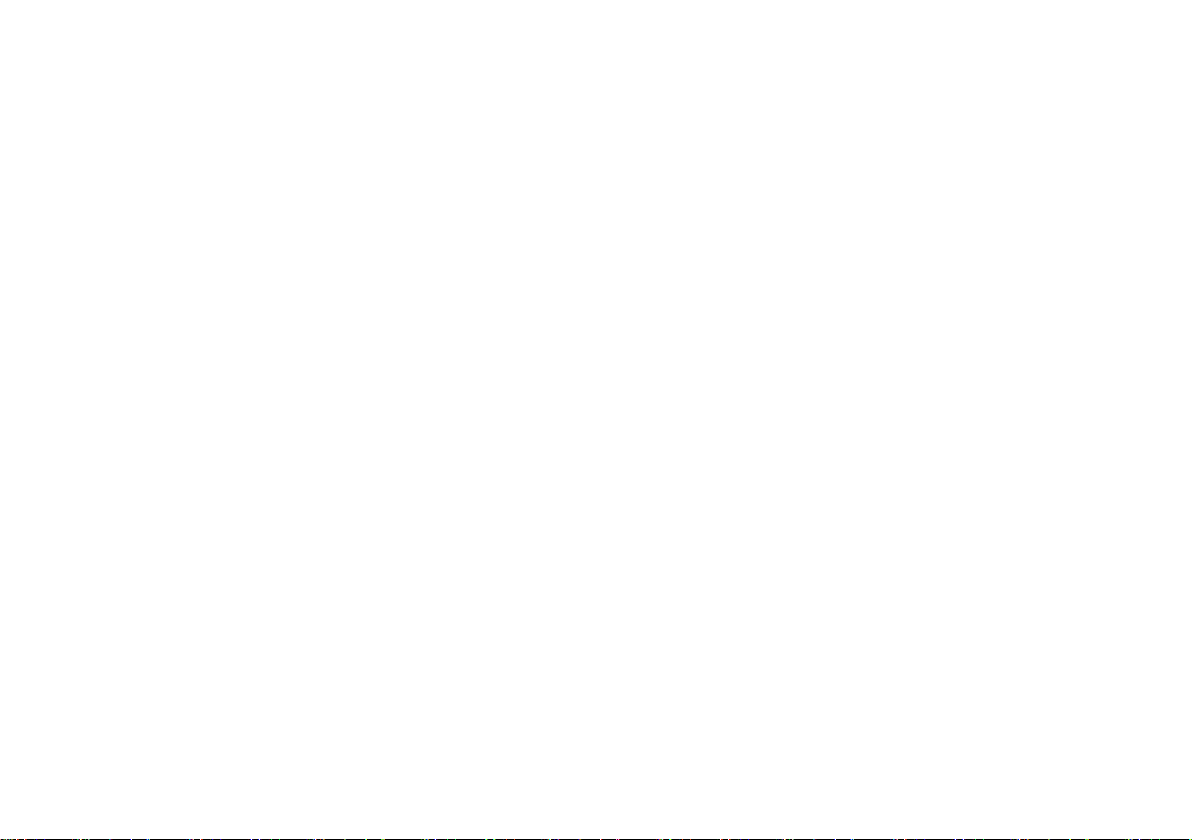
Copyright © 2008
All Right Reserved - Printed in China
M912
ユーザーマニュアル
2008/12
初版:
本マニュアルでは、
M912
のセットアップと使用について説明します。 本マニュアルに記載されている情報はチェックされたものですが、予告なしに変更することが
あります。
本マニュアルのいかなる部分も、書面による事前の同意なしに、電子、機械式、複写、記録、その他を含むすべての形態や手段で、複製、検索システムへ
の保存、または送信することは禁止されています。
商標
記載されている製品名は製品を特定するためのものであり、各社の商標です。
Microsoft
®
MS-DOS、Windows
、
Sound Blaster、Sound Blaster Proは、Creative Technology
®
Windows® Sound Systemは、Microsoft Corporation
、および
®
Intel
Atom™は、Intel Corporation
、
の商標です。
の登録商標です。
の商標です。
本マニュアルに記載されているその他のブランドまたは製品名は、各社の商標または登録商標です。
Page 2

日
本
語
III
安全に関する注意事項
M912
を安全にご使用いただくために、本製品を使用される前に以下に記載さ
れた注意事項や警告をかならずお読みください。
警告:ポータブルコンピュータを身体に載せたまま長時間使用しない
でください。長時間使用すると、コンピュータの下部に熱がこもります。
皮膚に長時間触れると、不快になったり火傷をすることがあります。
• ご自分で修理を行わないでください。必ず取り扱い説明書の指示に従ってく
ださい。
• バッテリーはポケット、バッグ、その他の容器に入れて持ち歩かないでください。
鍵などの金属類がバッテリーの端子に接触して大電流が流れ高温となり、火
傷する恐れがあります。
• ACアダプタの電源ケーブルの上に物を乗せないでください。また、つまづいた
り、踏まれる恐れのある場所にケーブルを置かないでください。
• コンピュータを使用したりバッテリーに充電する際は、ACアダプタを机の上か床
などの換気のよい場所に置いてください。ACアダプタの上には、紙や換気の
妨げとなるものを乗せないでください。また、ACアダプタを携帯用ケースに入
れたまま使用することは避けてください。
• 本機の通気口に異物を差し込まないでください。差し込むとショートして発火
したり感電することがあります。
• 本体メーカーが認定したACアダプタおよびバッテリーのみを使用してください。
その他のバッテリーやACアダプタを使用すると、火災や爆発を起こす恐れがあ
ります。
• バッテリーを間違って取り付けると爆発する恐れがあります。
• 交換する場合は、同じ種類のバッテリーまたはメーカー推奨の互換性のある
バッテリーのみを使用してください。
• 使用済みのバッテリーは、メーカーや地方自治体の指示に従って廃棄してく
ださい。
• 本機電源に接続する前に、ACアダプタの定格電圧と使用する電源の定格
電圧が一致していることを確認します。
-
115 V/60 Hz - 北米・南米および韓国を含む一部の極東地域
-
100 V/50 Hz - 東日本、100 V/60Hz - 西日本
-
230 V/50 Hz - ヨーロッパ、中近東、極東地域
•
ACアダプタに延長コードを使用する場合、延長コードにつないでいる全デバイ
スの総定格アンペアがコードの総容量を超えないように確認します
• 本体から バッテリー を取 り外す時は 、最初に本 体の 電源をオフ にした上、
ACアダプタを抜いてからバッテリーを取り外してください。
• 感電事故防止のために、雷が発生している時はケーブルの接続や取り外し、
本体のメンテナンスなどを行わないでください。
• バッテリーは火中に投げ込むと爆発する恐れがあるので、投げ込まないでくだ
さい。
• 本機をセットアップする際には、表面が平らな場所で行ってください。
。
。
。
。
Page 3
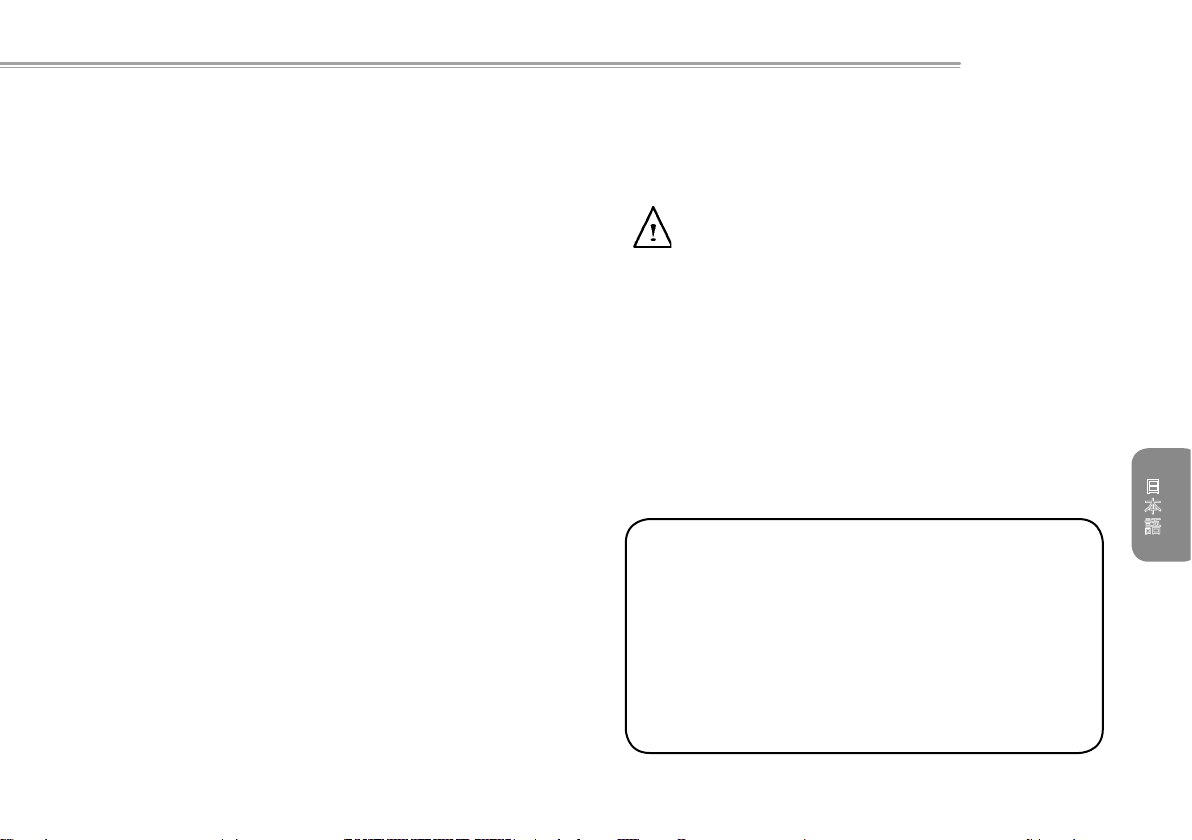
III
M912
ユーザーマニュアル
• 飛行機で旅行する際、本機を手荷物として預けないでください。本機はX線
のセキュリティ装置の影響は受けませんが、金属探知器は避けてください。手
荷物として機内に持ち込む場合は、パソコンのスイッチを入れるように指示さ
れた際に備えて、充電したバッテリーを用意してください。
• 本体からハードドライブを取り外して旅行する場合は、布や紙などの絶縁材
でドライブを包んでください。手荷物として機内に持ち込む場合は、ドライブを
本体に取り付けるよう注意されることがあります。ハードドライブはX線のセキュ
リティ装置の影響は受けませんが、金属探知器は避けてください。
• 機内の荷物棚の中に入れると動くことがあるので、本機は荷物棚に入れない
でください。また、落としたり、衝撃を与えないようにしてください。
• 本体、バッテリー、およびハー ドドライブを保管する際は、ゴミ、ほこり、食べ
物、液体、極端な温度の変化、および直射日光を避けてください。
• 温度や湿度が大きく異なる環境に本機を移動する場合、本体の内部や外
部に結露ができることがあります。製品の故障を避けるため、水分が完全に
蒸発してから使用してください。
注意:本体を寒い場所から暑い場所へ移動する場合、またはその逆の場合は、本
体が新しい環境に十分慣れるまで待ってから電源を入れてください。
• 電源コードを抜く場合は、電源コード自体ではなく、コネクタまたは張力のが
しループを引き抜きます。コネクタを引き抜く場合は、接続ピンを曲げないよう
均等に力を入れて引き抜きます。また、電源コードを接続する前に、コネクタ
が正しい方向になっていること、整列していることを確認します。
• 本体を掃除する場合は、まずACアダプタを外し、バッテリーも取り外してから
作業してください。
• 内部コンポーネント(部品)は慎重に取り扱ってください。コンポーネントを取り
外す場合は、電極に触れないように端の部分を持ってください。
電話装置を使用する場合、火事、電気ショック、ケガを避けるために、必
ず下記の安全に関する注意事項に従ってください:
• 本製品は、浴槽、洗面台、キッチン/洗濯槽、濡れている地下室、プー
ルなどの水のそばで使用しないでください。
• 稲光で電気ショックが起きることがあるので、雷雨の際にはコードレス電
話は使用しないでください。
ガス漏れの場合は、その近くで電話を使用しないでください。
•
警告:保証の失効
*
バッテリーは適切に処理しないと爆発する恐れがあるので、必ず同じ種類ま
たは互換性のあるバッテリーを使用してください。
*
使用済みのバッテリーは、メーカーの指示に従って廃棄してください。
*
ひびが入っている、ひどく傷が付いている、または劣悪な品質のディスクを使
用すると、光学式ドライブが破損し、ディスクのデータが破壊されることがあり
ます。ドライブが高速で作動すると、この種のディスクは破損することがありま
す。このような場合には、お使いの製品の保証は無効となります。
日
本
語
III
Page 4
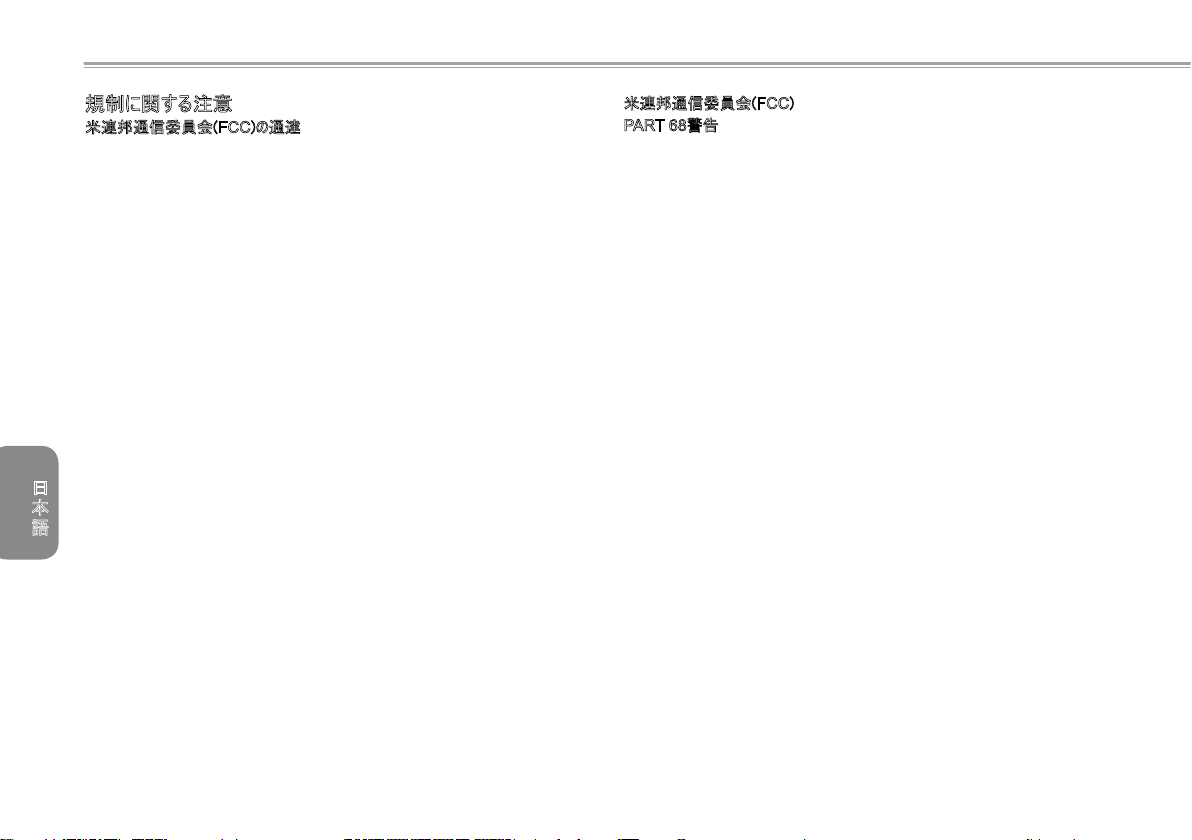
日
本
語
IVIII
規制に関する注意
米連邦通信委員会(FCC)の通達
本装置は、テストの結果、FCCルールPart 15のClass Bデジタルサービス向け
の規制に準拠しています。これらの規制の目的は、住宅への設置で発生する
有害な干渉に対する合理的な保護手段を提供することです。
本装置を変更したり改善した場合、本装置の操作権限は失効します。本装
置は無線周波エネルギーを生成、使用、さらに放出することがあります。説明
書に従って設置/使用しない場合、無線通信に有害な干渉をもたらすことが
あります。特定の方法で取り付けた場合、この干渉を防止できるという保証は
ありません。本装置のためにラジオやテレビの受信が妨害された場合は、本装
置のスイッチを切って実際に妨害しているか確認し、以下のいずれかの方法で
問題を解消してください。
●
受信アンテナの方向を変えるか、位置を変える。
●
装置とレシーバを離す。
●
レシーバを接続していない回路のコンセントに装置を接続する。
●
取扱店または熟練したラジオ/
●
基本装置に接続している外付けケーブルを遮蔽する。
PCMCIA
アルまたは取り付け説明書を参照してください。
カードに接続しているケーブルに関しては、オプションのマニュ
TV
の技術者に相談する。
米連邦通信委員会(
PART 68
本装置は
本装置の
す。電話会社からこの情報の提示を求められた場合には、提示する必要があ
ります。
FCC Part 68
REN: 0.8B
REN
で着信音を出すデバイスの数量を決定する際に便利です。通常、全デバイス
の
数量は
に連絡して、居住地の
モデムが電話ネットワークを妨害する場合、地元の電話会社はサービスを一
時的に切断することがあります。場合によっては、予め通知がきます。しかし、
事前に通告できない場合は、できるだけ速やかに通知されます。
を申し立てる権利についても通告されます。
電話会社は、お使いの装置が正常に作動するよう、施設、装置、作動、また
は手順を変更することがあります。その場合は、電話サービスを中断しない旨
予め通知されます。
警告
FCC
FCC
は電話に接続でき、さらに、電話が掛かってきた場合にこれらのデバイス
REN
の合計は
REN
FCC
)
Part 68
ルール
登録番号や
登録番号:
5.0
によって決定されますが、これを確認するには、地元の電話会社
に準拠しています。コンピュータの底面部には、
REN
を含む情報を記載したラベルが貼ってありま
6CTTAI - 25876 - FB - E
を超すことはありません。電話線に接続できるデバイスの
REN
の最大値を決定します。
FCC
に苦情
Page 5
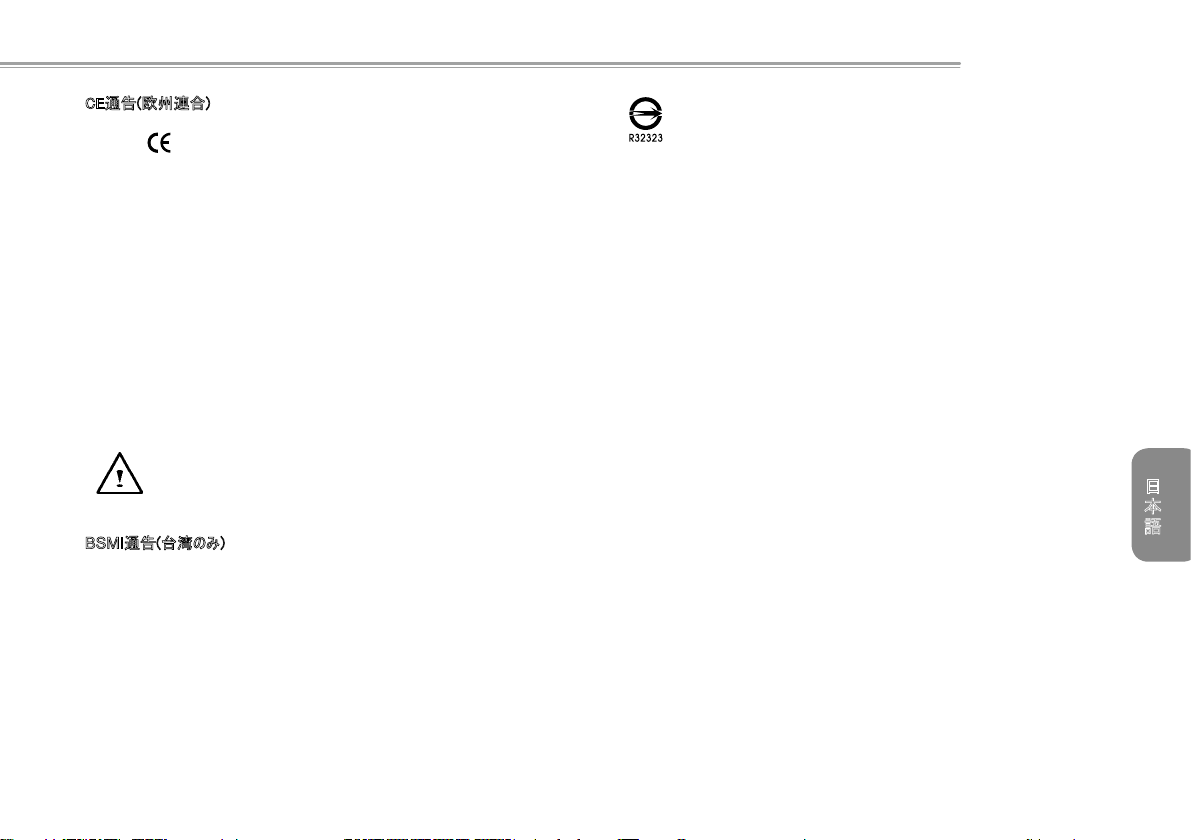
IVIII
CE通告(欧州連合)
M912
ユーザーマニュアル
このマーク は、M912コンピュータがEMC指令および欧州連合の低電圧
指令に準拠していることを示すマークです。また、このマークはM912が以下の
技術基準に合致していることも示すものです:
• EN 55022 — 「IT装置の電波干渉の制限と測定メソッド」。
• EN 55024 — 「IT装置 – 電波波耐性 – 測定の限界とメソッド」。
• EN 61000-3-2 — 「電磁波互換性(EMC) – 第3章:制限 – セクション
2:高調波放射の制限(装置の入力電流は最高16 A/位相)」。
• EN 61000-3-3 — 「電磁波互換性(EMC) – 第3章:制限 – セクション
3:定格電流が最大16 A以内の装置向けの電圧変動と低電圧電源シス
テムのフリッカに関する制限」。
• EN 60950 — 「IT装置の安全性」。
メモ:EN 55022放射要件は次の2種類に分類されています
• Class A – 商業用
• Class B – 住宅用
BSMI
通告(台湾のみ)
ほとんどの
す。
Café Book
コンピュータは、
BSMIのClass B ITE
に分類されていま
上記のマークを製品に添付し、
なりません。
BSMI
基準に準拠していることを示さなければ
日
本
語
IVIII
Page 6
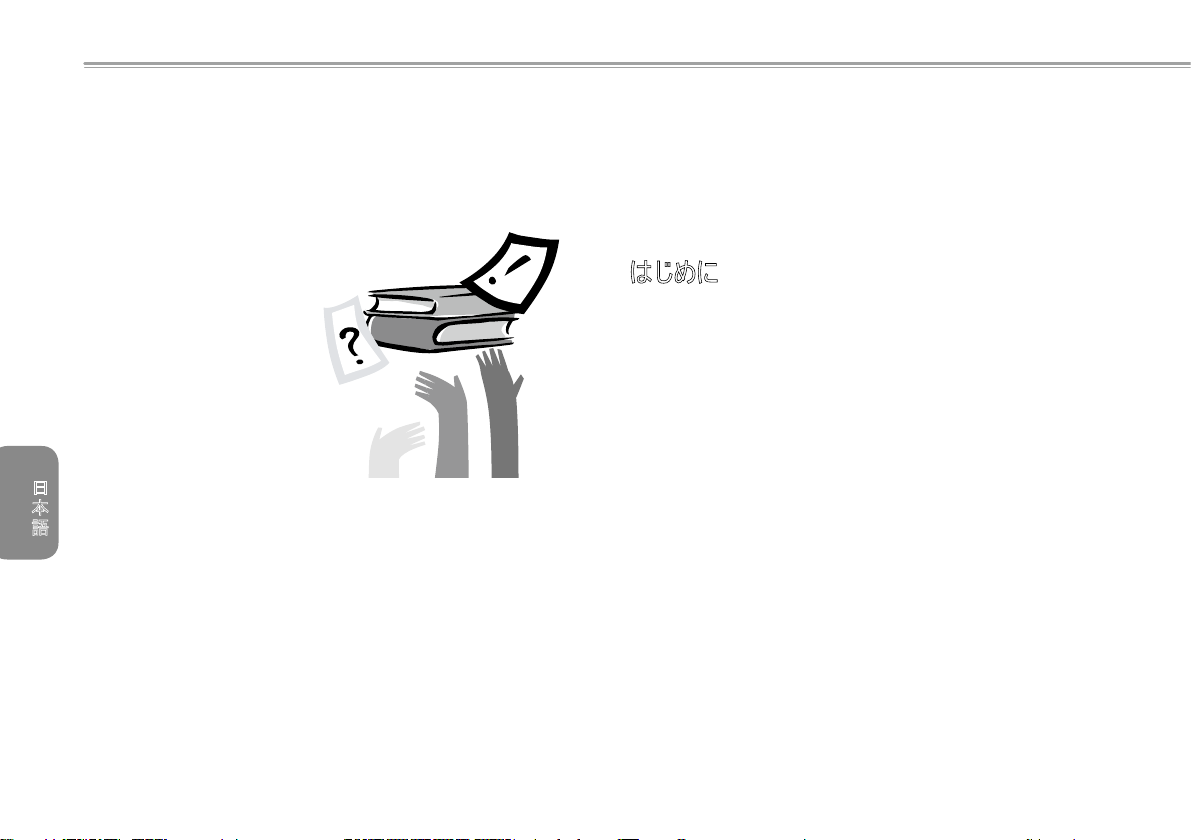
日
本
語
VIV
はじめに
M912をご購入いただきまして誠にありがとうございます!本製品は、最新の
ポータブルコンピューティング技術を装備しています。最先端のエルゴノミクス
と洗練されたアーキテクチャを組み合わせ、コンパクトでパワフルな使いやすい
パーソナルコンピュータです。広範囲な汎用、ビジネス、パーソナルな生産性
アプリケーションとして設計された本製品は、オフィスでも家庭でも、さらに旅行
時にも最適なコンピュータです。
本マニュアルには、コンピュータのセットアップおよび使用に必要なすべての情報
が記載されているだけでなく、各機能がわかりやすく説明されています。
Page 7
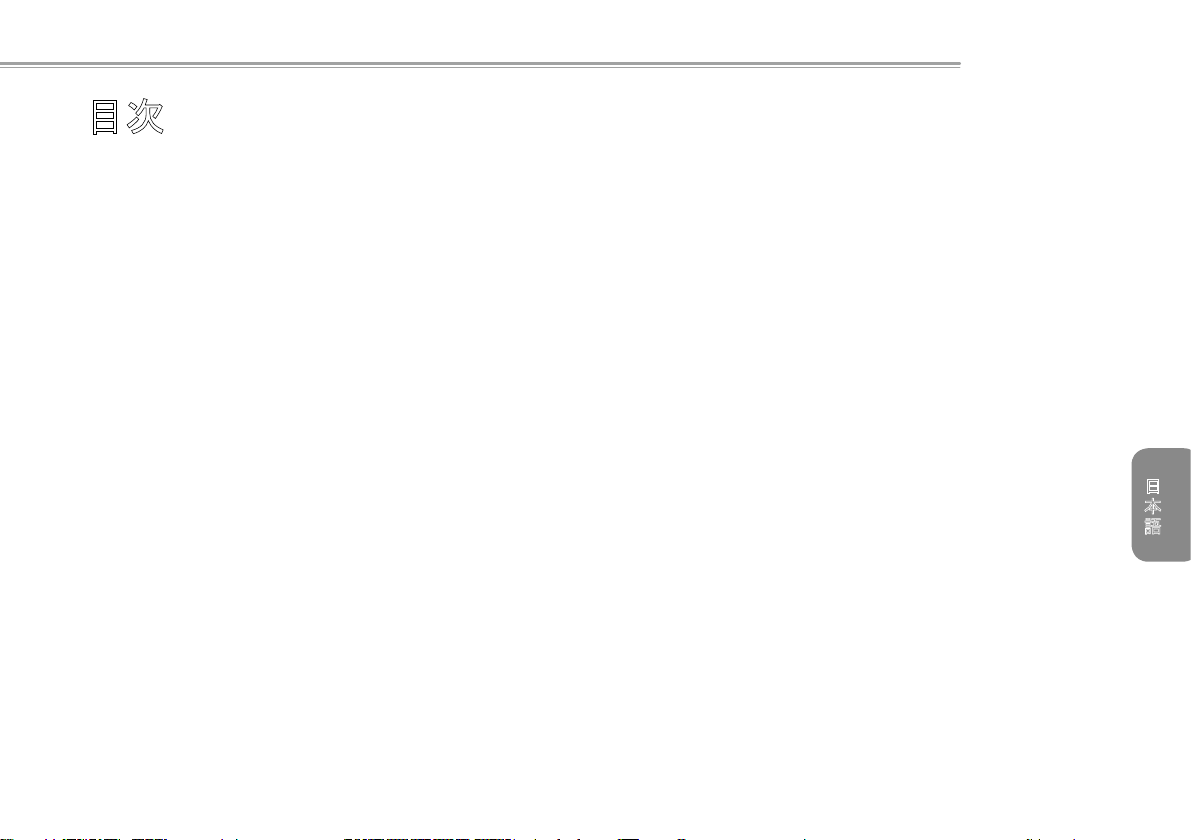
VIV
目次
安全に関する注意事項
規制に関する注意
..............................................................................................
はじめに
1章 M912
第
1.1
パノラマビュー ...........................................................................................................
1.2
左側面 ......................................................................................................................
1.3
右側面 ......................................................................................................................
1.4
カバー側 ....................................................................................................................
1.5
底面側 ......................................................................................................................
1.6
ステータスインジケータ ...........................................................................................
1.7
電源のオン/オフ .....................................................................................................
1.8
キーボードの機能 ...................................................................................................
1.9
タッチパッドの使用 ..................................................................................................
1.10
内蔵カメラの使用 ..................................................................................................
1.11
音声の使用 .............................................................................................................
1.12
ワイヤレス
1.13
バッテリーパックの使用 ..........................................................................................
1.14 AC
1.15
1.16
1.17
1.18
アダプタの接続 ..............................................................................................
デバイスドライバのインストール ..........................................................................
タッチスクリーンの調整 .........................................................................................
タブレットPCとして使用する .............................................................................
動作温度 ..............................................................................................................
.........................................................................
..............................................................................
の概要
LAN
の使用 (
WLAN
) .......................................................................
10
11
11
12
12
M912
ユーザーマニュアル
第2章 バッテリー
2.1
バッテリーパック .....................................................................................................
2.2
バッテリーパックの充電 .......................................................................................
2.3 Q&A .......................................................................................14
I
2.4
III
V
2
3
3
4
4
5
6
6
8
8
8
9
9
バッテリーの保守 ..................................................................................................
2.5
消費電力 ..............................................................................................................
2.6
消費電力の削減 ................................................................................................
2.7
バッテリーパックの取り外し .................................................................................
2.8
本体をACアダプタと接続する ..........................................................................
3章 BIOS
第
3.1 BIOS
3.2
詳細
3.3
セキュリティ .............................................................................................................
3.4
起動順序の設定 ................................................................................................
3.5
セットアッププログラムの終了 ............................................................................
4
章 トラブルシューティング/
第
4.1
トラブルシューティング .........................................................................................
4.2 Q&A .......................................................................................28
I
仕
付録
付録II システムリカバリー .............................................................................................
セットアッププログラム
セットアップユーティリティの起動 ...........................................................
CMOS
セットアップの使用 .......................................................................20
Q&A
様 ....................................................................................................................
14
14
15
15
15
16
16
18
21
22
23
26
31
33
日
本
語
VIV
Page 8
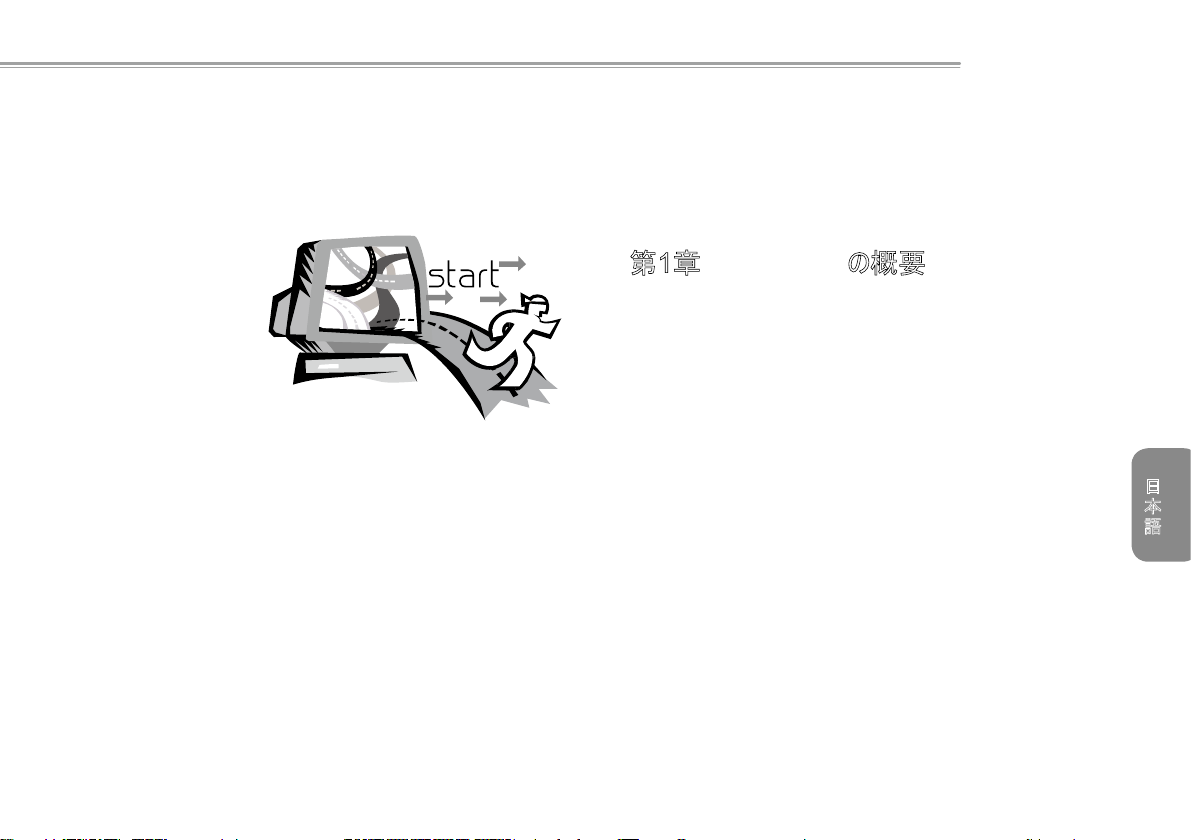
M912
ユーザーマニュアル
第1章
本章 では、ACアダ プタの 接 続、コ ンピュ ータの電 源を入 れる方 法 、タッ チ
パッド、キーボー ド、 ホッ トキー、バッテリーなどの使 用を 始め とする、
SERIES
る場合、この章で新しい、エキサイティングな機能を学習できます。
の操作方法について説明します。コンピュータとOSを初めて使用す
M912
の概要
M912
日
本
語
1PB
Page 9
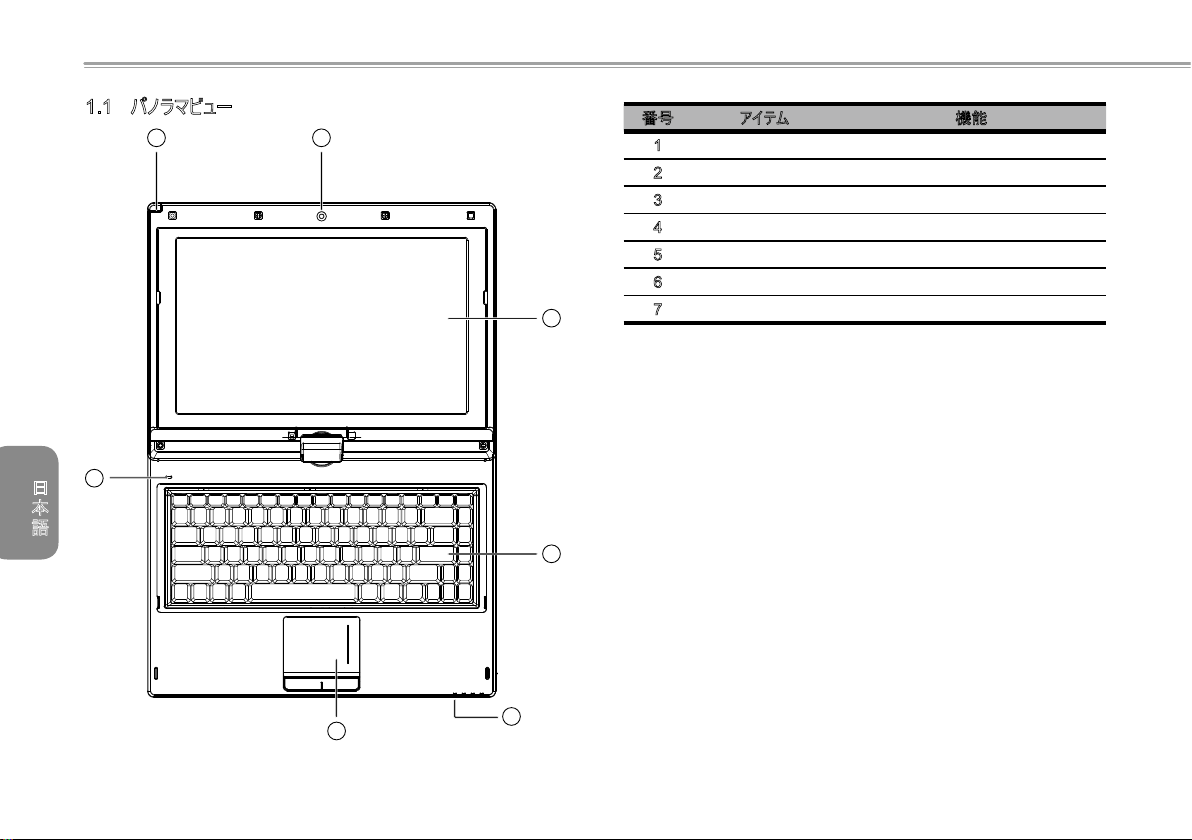
日
本
語
32
1.1 パノラマビュー
16
7
2
3
4
5
番号 アイテム 機能
1 Web
カメラ 内蔵
2 LCD
3
キーボード 文字と数字を入力する
4
システムLED (x4)
5
タッチパッド マウスと同じ機能
6
スタイラスペンスロット スタイラスペンを収納しておきます。
7
内蔵マイクロホン 内蔵マイクロホン
1.3M
カメラ
システムから出力されるコンテンツを表示する
4
つのLEDライトによるシステム情報
Page 10

32
M912
1 3
4562
6
1
5 4 3 2
ユーザーマニュアル
1.2 左側面
番号 アイテム 機能
1 LAN RJ45
2 Kensington Lock
メディアカードスロット
3
(SD/
Express Card
4
スロット
5 USB
6
通気口 本体内の熱を排出する。
ジャック LANに接続します。
互換性のあるケンジントンロックを接続
する。
MMC
/MS)
ポート 各種
SD/MMC/MS
Express Card
USB
機器を接続します。
カードが使用可能です。
を接続します。
1.3 右側面
番号 アイテム 機能
1 USB
2 DC
3 VGA
4
5
6
ポート 各種
差込口 専用ACアダプタを接続します。
ポート 外部モニタを接続することができます。
マイクジャック 外部マイクを接続できます。
イヤフォンジャック 音声出力用装置を接続します。
パワーキー 本体の電源を入れます。
USB
機器を接続します。
日
本
語
32
Page 11
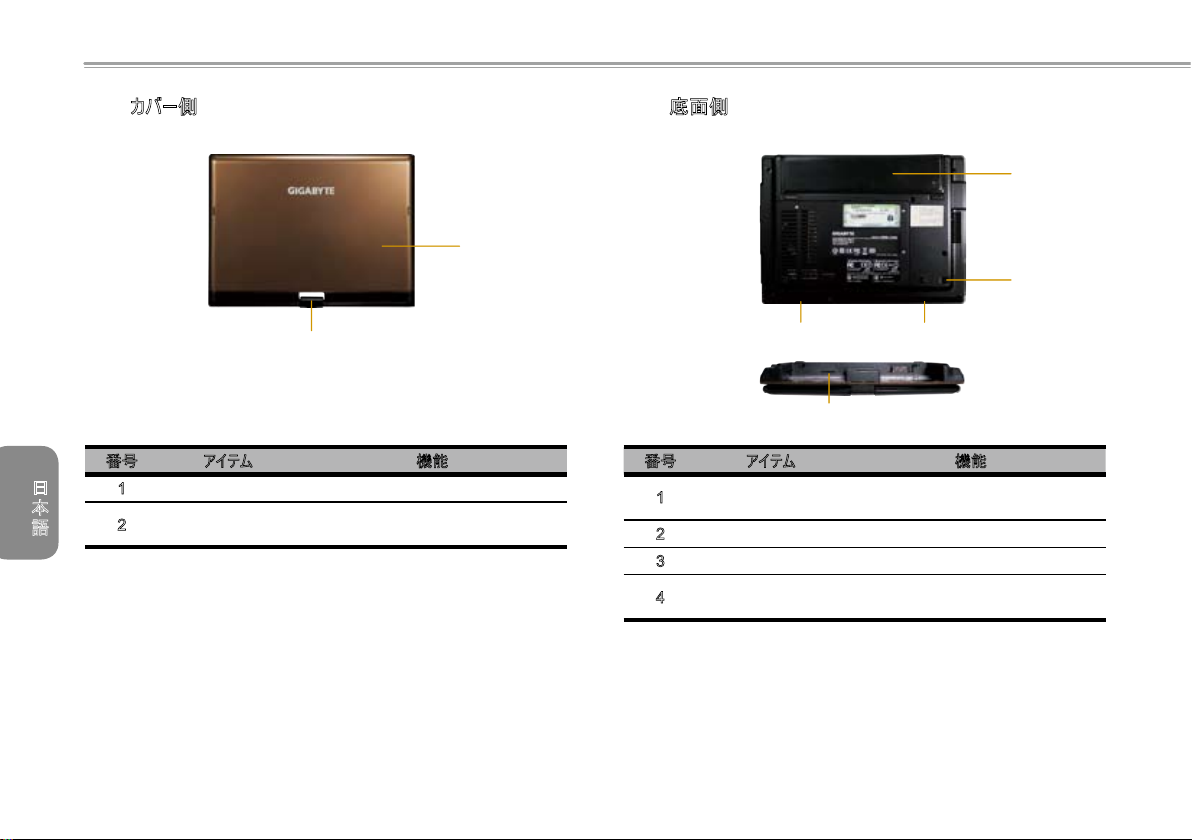
日
本
語
54
1.4 カバー側
1
2
2
3
1
3
4
1.5 底面側
番号 アイテム 機能
1
カバー 本体を保護します。
2
軸
LCD
です。
パネルを
180
度回転させることが可能
番号 アイテム 機能
1
バッテリーパック
2
スタイラスペンスロット スタイラスペンを収納しておきます。
3
スピーカー システム音声が出力されます。
4
USIMカードスロット
モバイル使用するためのバッテリーパックを
装着します。
USIMカードを差し込み、HSPDAデータ通
信機能を起動する。(オプション)
Page 12
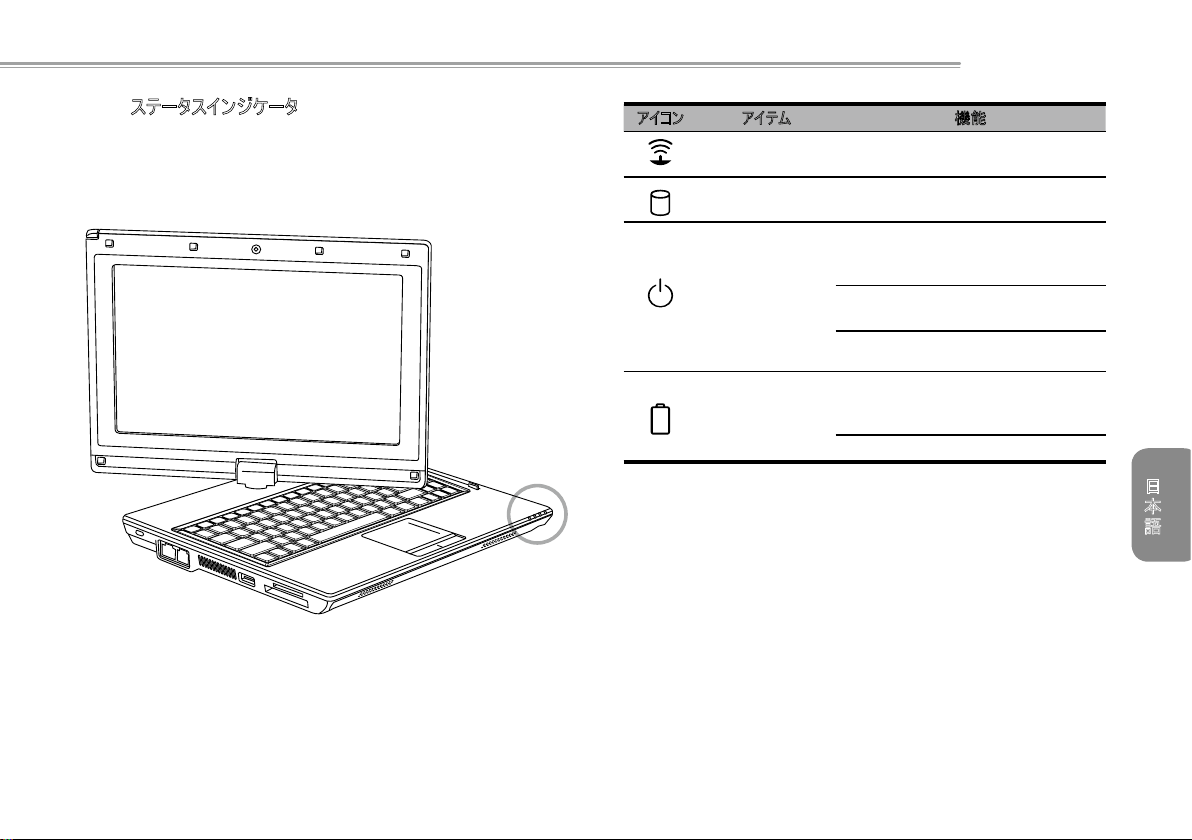
54
M912
ユーザーマニュアル
1.6 ステータスインジケータ
アイコン アイテム 機能
LED
この
ワイヤレスLAN
HDD
電源ステータス
バッテリーのステータス
は、ワイヤレスLANの電源がオン
になると点灯します。
ハードディスクの読み取り中/ハードディスク
へ書き込み中。
ブルーオフ
ブルー点滅
ブルーオン システムが稼動している。
ブルーオフ
ブルーオン バッテリーの充電中。
システムの電源が切れてい
る、またはハイバネーション
モードである。
システムがスタンバイモードで
ある。
充電が完了した、または本
体の電源にACアダプタを使
用していない。
日
本
語
54
Page 13
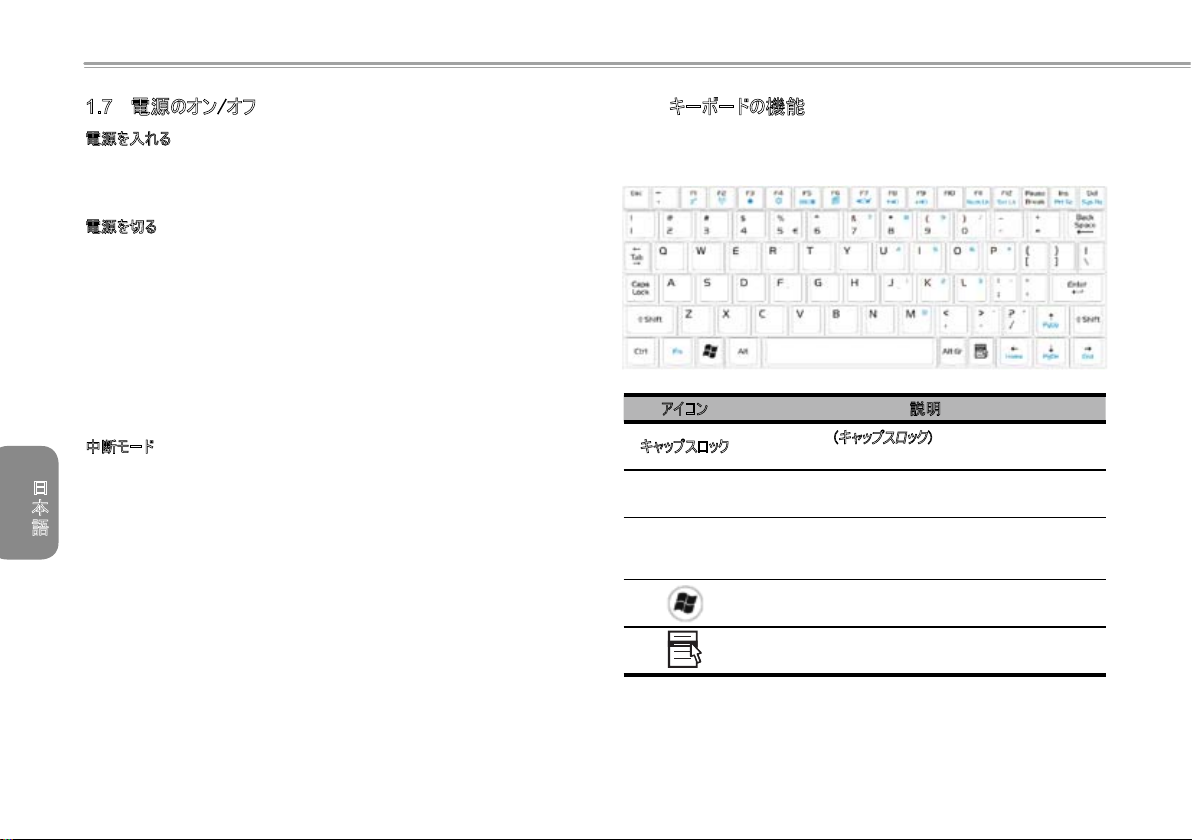
日
本
語
76
1.7 電源のオン/オフ
電源を入れる
本体のカバーを開けて、電源スイッチを1~2秒間押します。コンピュータに電源
が入ると電源インジケータがブルーになります。
電源を切る
コンピュータをしばらく使用しない場合は電源を切ります。電源を切る前に、す
べてのプログラムを閉じてOSを終了します。
コンピュータの電源を切った後、
開いておくようにします。こうするとコンピュータの内部の温度が下がります。パネ
ルを閉めるめると
破損することがあります。コンピュータがオンになっている場合、または省エネ機
能が無効になっている場合、
い。
中断モード
Power Option/Advanced
[
の電源管理設定を調整できます。[
グボックスには、コンピュータをしばらくアイドルにした後の複数の動作機能があり
ます。
LCD
画面に放熱されるので、これを繰り返していると画面が
LCD
パネルを長時間使用した場合はしばらく
LCD
パネルを長時間閉めたままにしないでくださ
(電源オプション/詳細)]ダイアログボックスで既定
Power Options
(電源オプション)]ダイアロ
1.8 キーボードの機能
本機には、追加機能を搭載した標準タイプライターのレイアウトによるキーボー
ドが装備されています。
アイコン 説明
キャップスロック
Num Lk
(Fn+F11)
Scrl Lk
(Fn+F12)
Caps Lock
大文字で入力されるようになります。
数値キーパッド(テンキー機能)をオンにするには、
Lk.
を押します。
プログラムによっては、このキーを押すと画面の下にスク
ロールできるようになります。
このキーを押すと、
します。
このキーを押すと、マウスの右キーとして機能します。
(
キャップスロック
Windows
)を押すと、すべての文字が
Num
®
の[スタート]メニューが起動
Page 14
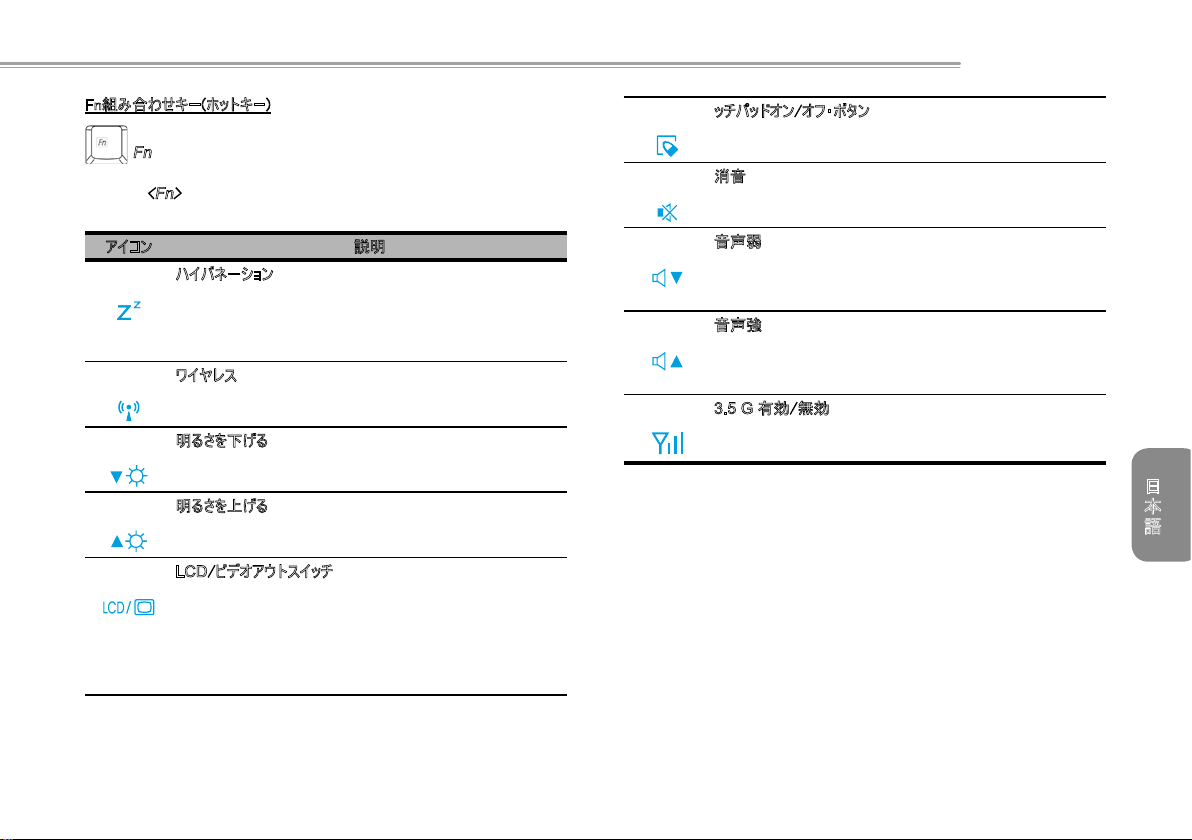
76
M912
ユーザーマニュアル
Fn組み合わせキー(ホットキー)
Fn
能を設定します。この組み合わせはホットキーとも呼びます。ホットキーを使用
するには、
キーとその他のキーを組み合わせて、起動、終了、または特別な機
<Fn>
と以下のキーを同時に押します。
アイコン 説明
Fn+F1
Fn+F2
Fn+F3
Fn+F4
Fn+F5 LCD
ハイバネーション
この組み合わせキーを押すと、システムはハイバネーションモー
ドになります。
このモードでは、LCDパネルのバックライトがオフになり、多数の
内蔵デバイスが省エネ状態になります。
LAN
ワイヤレス
LAN
ワイヤレス
明るさを下げる
この組み合わせキーを押すと
明るさを上げる
この組み合わせキーを押すとLCDの明るさが上がります。
/ビデオアウトスイッチ
この組み合わせキーを押すと以下の切り替えができます:
LCDモードのみ;
ビデオアウトモードのみ;
LCDとビデオアウト同時モード
注意: この機能は、OSの特定の設定でのみ有効です。OSの
を起動します。
LCD
マニュアルを参照してください。
の明るさが下がります。
Fn+F6
Fn+F7
Fn+F8
Fn+F9
Fn+F12 3.5 G
ッチパッドオン/オフ・ボタン
このボタンを押すと、タッチパッド機能がオン・オフに切り替わり
ます。
消音
この組み合わせを押すと、オーディオ信号の出力をオン/オフで
きます。
音声弱
この組み合わせキーを押すと音声出力が小さくなります。
注意: この機能は、OSの特定の設定でのみ有効です。OSの
音声強
この組み合わせキーを押すと音声出力が大きくなります。
注意: この機能は、OSの特定の設定でのみ有効です。OSの
このオプションを使用すると、3.5 Gの機能の有効化と無効化を
切り替えることができます。
マニュアルを参照してください。
マニュアルを参照してください。
有効/無効
日
本
語
76
Page 15

日
本
語
98
1.9 タッチパッドの使用
内蔵タッチパッドは、表面の動きを検出するPS/2互換のポインティングデバイ
スです。タッチパッドの表面で指を動かすことによりカーソルが反応します。パッド
の中央部を使用すると一番快適に動作させることができます。
以下にタッチバッドの使用方法を説明します。
指をタッチパッド全体に動かすとカーソルが動きます。
タッチパッドの端にある左右のボタンを押すと、選択して実行できます。
これら2つのボタンは、マウスの左右のボタンと似ています。タッチパッドを
軽く叩いても同じ結果となります。
1.10 内蔵カメラの使用
この機能は、購入された製品の構成により使用できない場合もあります。 購
入されたモデルに内蔵カメラが搭載されている場合は、インスタントメッセージソ
フトウェアやビデオ編集ソフトウェアなどでビデオ機能が使えます。
•••••••••••••••••••••••••••••••••••••••••
ヒント:内蔵カメラの使用方法については、ユーティリティソフトウェアのヘ
ルプファイルを参照してください。
1.11 音声の使用
Windows OS
タスクバーのボリュームアイコンをクリックし 、ボタンを使ってボリュームを調整し
ます。
または、ボリュームアイコンをダブルクリックし 、[
コントロール)]を起動してボリュームをコントロールします。
で以下のようにボリュームを調整します:
Volume Control
(ボリューム
•••••••••••••••••••••••••••••••••••••••••
ヒント:内蔵カメラは、1つ以上のソフトウェアアプリケーションと共有するこ
とはできません。別のアプリケーションがカメラを使用している場合、内蔵
カメラを使用する前にそのアプリケーションを終了します。
•••••••••••••••••••••••••••••••••••••••••
ヒント:ボリュームは 、F n組み合わせキーを使用しても調整で きま す。
「FN組み合わせキー」を参照してください。
イヤフォンやマイクなどの外付けオーディオ機器を接続する前に音声を調
整します。
Page 16

98
M912
ユーザーマニュアル
1.12 ワイヤレスLANの使用 (WLAN)
ワイヤレス
ネットを使用できるので、ケーブルやワイヤを引きずって歩く必要がありません。
ワイヤレスネットワークの接続と使用
ファンクションキー(
ドの機能
タスクバーのワイヤレスネットワークアイコンを右クリックして、[
wireless network
接続 す る
[
トワークのアイコン上に置くと、ワイヤレスネットワークの状態が表示されます。
LAN
を使用するとネットワークに接続して、家庭やオフィスでインター
1.8
起動キーの使用
)を使用して、ワイヤレス
(使用可能なワイヤレスネットワークの表示)]を選択します。
A P
(ア ク セ ス ポイ ン ト ) を選 択 し 、 必要 な 情 報 を入 力 し ま す。
Connect
(接続)]をクリックします。マウスのポインタをタスクバーのワイヤレスネッ
•••••••••••••••••••••••••••••••••••••••••
)またはFn組み合わせキー(
LAN
をオンにします。
View available
ヒント:ワイヤレスネットワークのマニュアルには詳細な説明が記載されて
います。
•••••••••••••••••••••••••••••••••••••••••
この機能は購入された製品の構成によっては使用できない場合がありま
す。お使いのモデルがこの機能をサポートするかどうかは仕様書を参照して
ください。
•••••••••••••••••••••••••••••••••••••••••
注意:ワイヤレスLANのセキュリティ設定を作成します。ワイヤレス
使用によりセキュリティ問題が発生した場合、当社は責任を負いません。
1.8
キーボー
LAN
1.13 バッテリーパックの使用
本機は、次のいずれかの電源を使用して動作するように設計されています。
AC
電源(コンセントに接続してあるACアダプタを使用)
リチウムイオンバッテリーパック
できるだけACアダプタを使用します。AC電源が使用できない場合はバッテリー
パックのみで動作させることもできます。バッテリーパックを使用することにより外
部電源を使用せずに動作させることができます。本体にACアダプタを接続する
と、内蔵バッテリーの充電が開始されます。バッテリーが充電されている間は、イ
ンジケータパネルのバッテリー充電アイコンが点灯します。バッテリーが十分に充
電されるとバッテリー充電アイコンは消えます。バッテリー充電に掛かる時間は、
コンピュータの電源を切っている状態で約
ります。
ビデオ、オーディオ機器を使用すると、コンピュータの電気の消費が増えま
す。
モニタの明るさを下げると電力を節約できます。
バッテリーが十分に充電されていない場合、使用する前にACアダプタを
接続して十分に充電してください。使用する前にバッテリーの状態を確
認してください。
リチウムイオンバッテリーは損傷することがあります。他の電源アダプタを
使用すると火災や爆発することがあるので使用を避けてください。
2.5
時間、稼動時は約
の
3.5
時間とな
日
本
語
98
Page 17

日
本
語
1110
バッテリーの交換
1
3
2
バッテリーは徐々に劣化します。バッテリーの持ち時間が大幅に短くなった場合
はバッテリーを交換してください。
次の手順に従ってバッテリーパックを交換します:
1.
コンピュータの電源を切る。
2.
カバーを閉じて、コンピュータを裏返す。
3.
バッテリーのラッチをずらす。バッテリーを取り外すまで固定しておく。
4.
バッテリーコンパートメントに挿入する前に、交換用バッテリーが正しい方向
になっているか確認する。
1.14 ACアダプタの接続
AC
アダプタはコンセントから供給されるAC電源を、コンピューターに適した
電源に変換する装置です 。
(M912
ことができます。
警告:推奨品のACアダプタと電源コードのみを使用してください。違うアダプタ
を使用すると、コンピュータが破損することがあります。ACアダプタを間違った方
法で使用して破損した場合、当社は責任を負いません。
の場合
12V/3.0A)
100~240
に変換するので、ほとんどすべての地域で使用する
ボルトのAC電源を
12VのDC
DC
電源
メモ:バッテリーの残容量が
は、充電頻度とバッテリーの寿命を延ばすサプライヤの忠告に従っているためで
す。
AC
アダプタの保守
アダプタを他のデバイスに接続することは避けてください。
電源コードを踏んだり、上に重いものを乗せないようにしてください。また電
源コードは人が歩かない場所に設置するようにします。
電源コードを抜く場合は、コード自体を引っ張るのではなく、プラグを引っ張
るようにします。
延長コードを使用している場合は、コードに繋いでいるデバイスが全容量
を超えないよう確認します。さらに、コンセントに差し込んでいるデバイスが、
ヒューズの定格総アンペアを超えないよう確認します。
コードをコンセントに接続する前に、電圧を確認してください。電気仕様が不明
な場合は、お近くのベンダまたは電力会社に詳細を問い合わせてください。
95%
以上の場合は
100%
充電できません。これ
次の手順に従ってアダプタを正しく接続します:
1.
ACアダプタをコンピュータのDC電源ポートに接続する。
2.
電源コードをACアダプタに接続する。
3. AC
アダプタの電源コードをコンセントに接続する。
Page 18

1110
M912
ユーザーマニュアル
1.15 デバイスドライバのインストール
M912
コンピュータにOSを再インストールした場合は、ハードウェアが正常に機
能するように、必要なデバイスドライバをインストールする必要があります。
OS
インストールモデルを購入頂いた場合は、通常工場ですべてインストールさ
れているので、この作業は必要ありません。
1.
図のようなユーティリティドライバ
2. CDをCD R-W
実行インストール画面が表示されます。
または
DVD-RW
CD
を用意します:
(オプション)ドライブに差し込みます。自動
1.16 タッチスクリーンの調整
本製品はタッチスクリーン機能を搭載した
スペンを使用することにより、マウスと同じ操作ができます。タッチスクリーンは校
正が必要です。以下のような時は校正を行ってください。
• Windows
•
カーソルが勝手に移動してしまう
•
ペンの先端とカーソルの位置が違う
•
アクティブなカーソルが離れることがある
タッチスクリーンの画面を校正するには、[
=> [
ス)] => [
USB
Standard Calibration
[
Calibrate
[
ます。
をはじめて使う
PenMount Control (PenMount
PenMount 6000 USB Resistive Digitizer (PenMount 6000
抵抗デジタイザ)] => [
(画面校正)]を選択します。次に、説明に従って画面校正を終了し
Congure
(標準調整)]へ進みます。[
LCD
を搭載していますので、スタイラ
Desktop Menu
コントロール)] => [
(構成)] => [
(デスクトップメニュー)]
Calibrate
Setting
Device
(デバイ
(調整)] =>
(設定)]画面で
日
本
語
1110
Page 19

日
本
語
1312
•••••••••••••••••••••••••••••••••••••••••
メモ: 画面較正 へ進む前に、画面の表示解像度を
1024x600
(ハードウェアの仕様により異なる)に設定します。
1.17 M912をタブレットPCとして使用する
本機の画面はタブレットPCのようにして使用することができます。次の手順に
従って画面を反転させてください。
1. M912
のカバー(画面ディスプレイ)を開きます。
2.
キーボードの中央上部に、ディスプレ
イを支えている 軸が あります。その横
に矢印が書いてあります。
3.
矢印の向きに従って、画面が外側にな
るよう時計回りに
180
度回転させます。
1280x768
または
4.
回転した画 面を平らになるまで倒し
ます。キーボードがディスプレイで隠れ
M912
ます。
用する場合は、スタイラスを使用する
か、または画面に触ります。
5.
タブレットPCとしての使用が終了した
ら、上記の説明を逆に 実行 して (画
面を90度まで立てて、反時計周りに
180
位置まで戻します。
*
注意:画面は時計回りに
印の向きに従って回転させてください。無理な方向や不適切な角度に回転
させると本体が破損します。
また、ディスプレイを回転させる時は、垂直の状態でゆっくりと行ってください。
斜めの状態で回転させたり、誤った方向に力を掛けてしまうと、本体と接触し
て傷がついてしまう場合があります。
をタブレッ トPCとして使
度回転す る)、
M912
を本来の
180
度まで(戻す時は逆)しか回転できません。矢
1.18 動作温度
動作温度:
10ºC~35ºC
Page 20

1312
第2章 バッテリー
M912
ユーザーマニュアル
日
本
語
1312
Page 21

日
本
語
1514
2.1 バッテリーパック
本製品には充電式高エネルギーリチウムイオンバッテリーパックが搭載されてい
ます。バッテリーの寿命は、製品の構成、製品モデル、製品に搭載されるアプ
リケーション、製品の電源管理設定、および製品機能の使用法により異なり
ます。すべてのバッテリー同様、本バッテリーの最大容量は使用するにつれて
減少します。
2.3 Q&A
バッテリーパックが熱くなっていますが。大丈夫でしょうか?
バッテリーは、充電時および放電時には熱を発します。本製品には過
熱を防止する回路があります。心配する必要はありません。
2.2 バッテリーパックの充電
本機はオンライン、オフラインのどちらでも充電できます。次の手順に従ってバッ
テリーを充電します。
本体にバッテリーパックが取り付けてあるか確認してください。
AC
アダプタを本体とコンセントに接続します。
バッテリーパックの充電が完了すると、バッテリーのLED(パームレスト右側)が点
灯します。LEDの詳細は第1章6を参照してください。本体の電源がオフの場
合(オフライン)消耗したリチウムイオンバッテリーを充電するには
す。
3.5
時間要しま
バッテリーの作動時間が短過ぎます。なぜですか?
バッテリーは熱に対して敏感です。バッテリーとその使用環境温度が
25°C(59~77°F
~
電中に温度がこの範囲から逸脱するほど、バッテリーは完全に充電さ
れなくなります。パックを最大容量まで充電するためには、ACアダプタ
を電源から抜いて温度を下げます。温度が下がるまで待ちます。その
後、ACアダプタを電源に差し込んで充電を開始します。
予備のバッテリーを数日使いませんでした。完全に充電されていても、
新しいバッテリーほどのパワーが出ません。なぜですか?
バッテリーは、充電していないときには自然に放電します。バッテリーパッ
クを完全な充電状態にするために、使用前に充電してください。バッテ
リーはいつも本体に取り付け、ACアダプタを接続状態にしておきます。
)以内の場合は最大容量まで充電できます。充
15
Page 22

1514
予備のバッテリーを数か月使わなかったら、 充電できなくなりました。
バッテリーパックは長期間-例えば3か月間-使用しないでいると自然
に放電されて電圧が下がるので、通常の自動急速充電(リチウムイオ
ンのみ)をする前に、プレ充電が必要です(バッテリーの電圧を上げる)。
プレ充電の所要時間は30分です。急速充電の所要時間は通常2~
3
時間です。
2.4 バッテリーパックの保守
バッテリーパックの最大容量を維持するために、充電する前に時々のバッテリー
を完全に使い切ります。
バッテリーを完全に使い切るためには、ACアダプタを取り外して本体のバッテ
リーの残容量を完全に使い切ります。消耗のスピードアップを図るには、できる
HDD
だけ
温度)が下がるまで待ちます。15~
下がったらACアダプタを差し込んでバッテリーを充電します。
を使います。バッテリーが空になったら、本体の温度(特にバッテリーの
25°C(59~77°F
)に下がるまで待ちます。
M912
ユーザーマニュアル
2.5 消費電力
Windows™OS
Interface
分に活用するために、OSの電源管理を理解することが推奨されます。
Windows™
設定できます。(設定方法は
Windows
には最新の
)電源管理技術が統合されています。バッテリーパックの電源を十
を使用されている場合、コントロールパネルの電源オプションから
のヘルプをご参照ください。
ACPI (Advanced Conguration Power
Windows
のバージョンにより異なります。詳細は
)
2.6 消費電力の削減
M912
お使いの
する方法もあります:
できるだけAC電源を使用する。
ファイルの読み取りや書き込みには、外付けの
ドライブを使用する。
Web Cam
にする。
Windows
メモ:
電源の投入に関わらず、バッテリーパックは必ずバッテリーパックコンパート
メントにインストールします。
(およびOS)では節電が可能ですが、さらに消費電力を削減
WLAN、Bluetooth
、
LCD
の設定で
USB FDD
®
など、使用していないデバイスを無効
パネルの輝度を下げる。
ではなく
HDD
日
本
語
1514
Page 23

日
本
語
1716
2.7 バッテリーパックの取り外し
1
2
1
3
2
このバッテリーパックは簡単に取り外し/交換できます。バッテリーパックを交換
する際は、コンピュータがシャットダウンしているか確認してください。電源が入っ
ているときにバッテリーパックを交換する場合は、バッテリーパックの他にも電源
を使用していることを確認します。次の手順に従ってバッテリーパックを取り外し
ます。
本体がシャットダウンしていることを確認します。
図のように、本体を裏返しに置きます
バッテリーロックを押して、#1のようにロックを解除します。
バッテリーのラッチを押して、#2のようにロックを解除します。
#3
のようにバッテリーパックを取り外します。
上記の手順の逆の順番で、バッテリーパックを挿入します。
2.8 本体をACアダプタと接続する
#1
のように、ACアダプタを本体に接続します。
#2
のように、AC電源コードをACアダプタに接続します。
#3
のように、電源コードの他の端をコンセントに接続します。
Page 24

1716
M912
ユーザーマニュアル
第3章
BIOS
セットアップユーティリティは、コンピュータの
system)
に組み込まれているハードウェアの構成プログラムです。お使いの本体
は正しく構成・最適化されています。このユーティリティプログラムを実行する必
要はありません。ただし、構成上の問題が発生した場合は、これを実行する必
要があります。
本章では以下について説明します:
BIOS
セットアップユーティリティの起動
Security
起動セットアップの順序
本来の設定の復元
BIOS
(セキュリティ)
セットアッププログラム
BIOS(basic input/output
日
本
語
1716
Page 25

日
本
語
1918
3.1 BIOSセットアップユーティリティの起動
BIOS
セットアップユーティリティを起動するには、
F2
を押します。
POST
が表示されている間に
Boot
(起動)
Exit
(終了)
•••••••••••••••••••••••••••••••••••••••••
起動装置の順番および、装置の有効/無効を設定します。
BIOS
セットアップユーティリティの終了
ヒント:メニュー及びキーの詳細は、各項目のヘルプを参照してください。
製品の製造ロットにより
BIOS
のバージョンが異なるため、設定項目が若
干異なる場合があります。
セットアップユーティリティのメニューバーには6種類のメイン画面があります。次に
これらの画面の概略を説明します:
メニュー 説明
Main
Main
(メイン)
Advanced
(詳細)
Security
(セキュリティ)
(メイン)画面には、本体のハードウェア情報のサマ
リ、および基本的なセットアップパラメータが表示されます。
ハードウェアデバイスなどのパラメータが表示されます。
本体を不正使用から保護するための設定が表示されます。
•••••••••••••••••••••••••••••••••••••••••
注意:お使いの本体の
BIOS
は最適設定に初期化されています。 必要
ない限り、変更することは避けてください。
•••••••••••••••••••••••••••••••••••••••••
ヒント:本章の写真はお手元にある本体の
BIOS
設定画面と若干異な
る場合があります。画面のイメージを伝えるための参考写真となります。
System Time
時:分:秒の順番に並んでおり、コンピューター本体の時間を変更できます。
各フィー ルドに現在の時 間を入力します 。各フィールド 間を移動するに は、
<Tab>、<Shift>+<Tab>
システムの時間はOSでも変更できます。
(システムの時間)
、または
Enter
キーを使用します。
Page 26

1918
M912
ユーザーマニュアル
System Date
月/日/年の順番に並んでおり、コンピューター本体の日付を変更できます。
<Tab>、<Shift>+<Tab>
システムの日付はOSでも変更できます。
System BIOS Version
BIOS
IDE Channel 0 Master (ID
このフィールドには、ハードディスクドライブの各パラメータが表示されます。
SATA Port 1 (SATA
このフィールドには、
報のみが表示されます。
System Memory
このフィールには、
告されます。
Extended Memory
このフィールには、
(システムの日付)
、または
(システム
のバージョンが表示されます。
Eチャンネル0マスタ)
ポート1)
BIOS
が自動的に検出した
(システムメモリ)
POST時にBIOS
(拡張メモリ)
POST時にBIOS
Enter
キーを使用します。
のバージョン)
BIOS
SATA
ハードディスクドライブ情
が検出した基本(通常)メモリの容量が報
が検出した拡張メモリの容量が報告されます。
Type
[
(タイプ)]フィールドでインストールされているドライブのタイプを選択しま
Space
す。
ATAPI Removable
[
式
を選択します。このオプションを[
イブのタイプが自動的に検出されます。コンピュータにいずれのデバイスもインス
トールされていない場合は、このオプションを[
ます。
<Esc>
IDE
)]、[
キーを押すと[
キーを押して、[
Other ATAPI
CD-ROM
(取り外し式ATAPI)]、[
(その他の
Main Menu
]、[
ATAPI
Auto
(自動)]に設定すると、電源投入時にドラ
(メインメニュー)]に戻ります。
User
(ユーザー)]、[
IDE Removable
)]または[
None
(いずれでもない)]に設定し
None
(いずれでもない)]
Auto
(自動)]、
(取り外し
日
本
語
1918
Page 27

日
本
語
2120
3.2 詳細CMOSセットアップの使用
機能しなくなったら、この選択を変更し再試行してください。オペレーティングシ
ステムが異なれば、ドライブジオメトリの表示も異なります。
Installed O/S
もっともよく使うシステムにインストールされたオペレーティングシステムを選択しま
す。注:設定を間違えると、オペレーティングシステムによっては予期せぬ動作を
示すことがあります。
Reset Conguration Data
ESCD(
Large Disk Access Mode
UNIX、Novell NetWare
[その他]を選択します。新しいソフトウェアをインストールしている際にドライブが
(インストール済みO/S)
(設定データのリセット)
拡張システム設定データ)を消去する場合、[はい]を選択します。
(大容量ディスクアクセスモード)
、またはその他のオペレーティングシステムの場合、
Local Bus IDE adapter
統合されたローカルバスIDEアダプタを可能にします。
NumLock
NumLock
SATA – Device 31, Function 2
互換性
拡張
AHCI Conguration (AHCI
拡張
Legacy USB Support
レガシーユニバーサルシリアルバスのサポートを有効にします。
Boot-time Diagnostic Screen
ブート中に、診断画面を表示します。
QuickBoot Mode
システムは、ブート中に特定のテストをスキップします。これにより、システムのブ
ートに要する時間が短縮されます。
の電源オン状態を選択します
: S ATA
ドライバ
PATA
ドライバ
: SATA
ドライバ
= PATA
ドライバ
AHCI:WinXP-SP1+IAA
(ローカルバスIDEアダプタ)
SATA
(
– デバイス31、機能2 )
= SATA
= SATA
= SATA
コントローラでプライマリ、レガシーモード。
(
(クイックブートモード)
コントロ ーラでプラ イマリ、レガシ ーモード。
コントローラでセカンダリ、レガシーモード。
コントローラでプライマリ、ネーティブモード。
設定)
AHCI
ドライバは
USB
レガシー
(ブート時間診断画面)
モードをサポートします。
)
サポート
PATA
Page 28
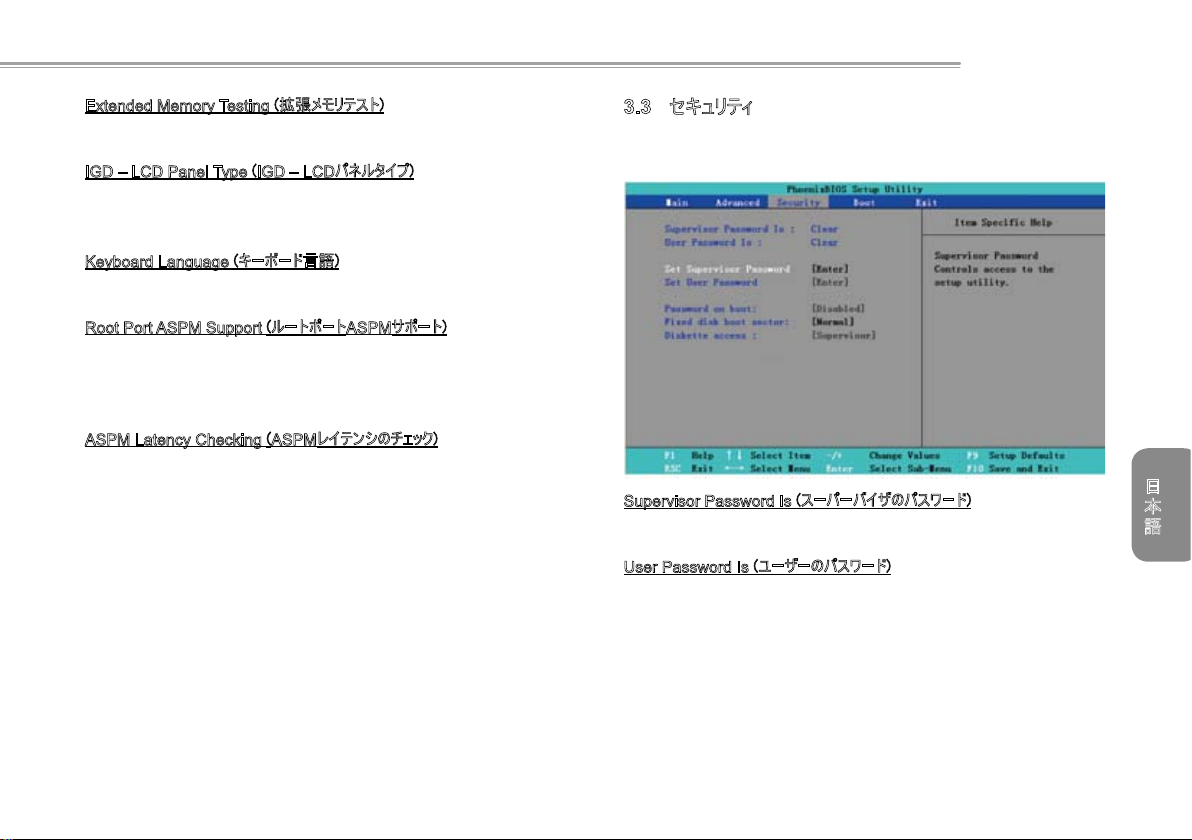
2120
M912
ユーザーマニュアル
Extended Memory Testing
拡張メモリ(1M以上)で実行するテストの種類を決定します。
IGD – LCD Panel Type (IGD – LCD
適切なセットアップアイテムを選択することで、内部グラフィックデバイスで使用す
るLCDパネルを選択します。
Keyboard Language
キーボードの適切な言語を設定します。
Root Port ASPM Support
対応するすべてのルートポートに対して、ASPMサポートを制御します。自動
= は、APMCをポートとエンドポイント間でもっともよくサポートされるASPMに
設定します。
ASPM Latency Checking (ASPM
有効:ASPMを有効にしているとき、ASPMレイテンシのチェックを有効にしま
す。注:以下のスイッチはチェックしないでください。無効:ASPMを有効にしてい
るとき、ASPMレイテンシは無効になります。
(拡張メモリテスト)
(キーボード言語)
(ルートポート
レイテンシのチェック)
パネルタイプ)
サポート)
ASPM
3.3 セキュリティ
Security(
各種設定が表示されます。
Supervisor Password Is
コンピュータがスーパーバイザのパスワードで管理されているかどうかを表示します。
User Password Is
コンピュータがユーザーのパスワードで管理されているかどうかを表示します。
セキュリティ)画面には、本体が不正に使用されないように守るための
(スーパーバイザのパスワード)
(ユーザーのパスワード)
日
本
語
2120
Page 29

日
本
語
2322
Set Supervisor Password
この設定で権限のあるユーザーのみがシステムにアクセスできるようにします。次
の手順に従って設定します。
[Security
[Set Supervisor Password
選択してから[
パスワードを2回入力します。
[Setup Notice
ら、[
(セキュリティ)]メニューを選択します。
Enter]
を押します。
(スーパーバイザのパスワード設定)
(スーパーバイザのパスワード設定)]を
Enter]
を押します。
(セットアップ通知)]ボックスにパスワードが表示された
3.4 起動順序の設定
ハードウェアの起動順序を設定します。
Set User Password
ユーザーのパスワードは必ずスーパーバイザのパスワードと同じに設定します。た
だし、ユーザーはOSにはアクセスできますが、
せん。
Password on Boot
この設定で、起動時にスーパーバイザやユーザーのパスワードを入力するかどう
か選択します。
Fixed disk boot sector
ハードディスクの起動セクションにウイルス対策の書込保護を設定するか選択
します。
•••••••••••••••••••••••••••••••••••••••••
(ユーザーのパスワード設定)
BIOS
(起動時のパスワード)
(固定デイスク起動セクタ)
の設定にはアクセスできま
注意:システムのパスワードは忘れないようにしてください。忘れてしまった
場合、製品のサービスセンターにご相談ください。
起動デバイスを選択するには上下の矢印キーを使用し、<+>を押してデバイス
をリストの上に移動する、または<->を押してリストの下に移動します。このメニュ
ーを終了するには、
<Esc>
キーを押します。
Page 30

2322
M912
ユーザーマニュアル
3.5 セットアッププログラムの終了
Exit Saving Changes
ユーザーが加えた設定を保存し、
Exit Discarding Change
ユーザーが加えた設定を保存せずに、
Load Setup Defaults
メーカーの規定設定を復元します。
•••••••••••••••••••••••••••••••••••••••••
BIOS
ヒント:
Load Setup Defaults
は、[
に戻せます。
(変更を保存して終了):
BIOS
設定メニューを終了します。
(変更を保存しないで終了):
BIOS
(既定のセットアップの読み込み):
の設定を変更した後で本来の設定がわからなくなった場合
(規定値の読み込み)]を選択することで元
設定メニューを終了します。
Discard Change
現在の設定を廃棄して前の設定に戻ります。
Save Change
設定を保存しますが、
(変更の廃棄):
(変更の保存):
BIOS
設定メニューは終了しません。
日
本
語
2322
Page 31

日
本
語
2524
Page 32

2524
M912
ユーザーマニュアル
第4章 トラブルシューティング/
本章では、使用中に発生すると思われる基本的なトラブル(不具合)に対する
アドバイスと解決方法について説明します。トラブルの解決方法については本
章各項の「解決方法」を参照してください。
Q&A
日
本
語
2524
Page 33
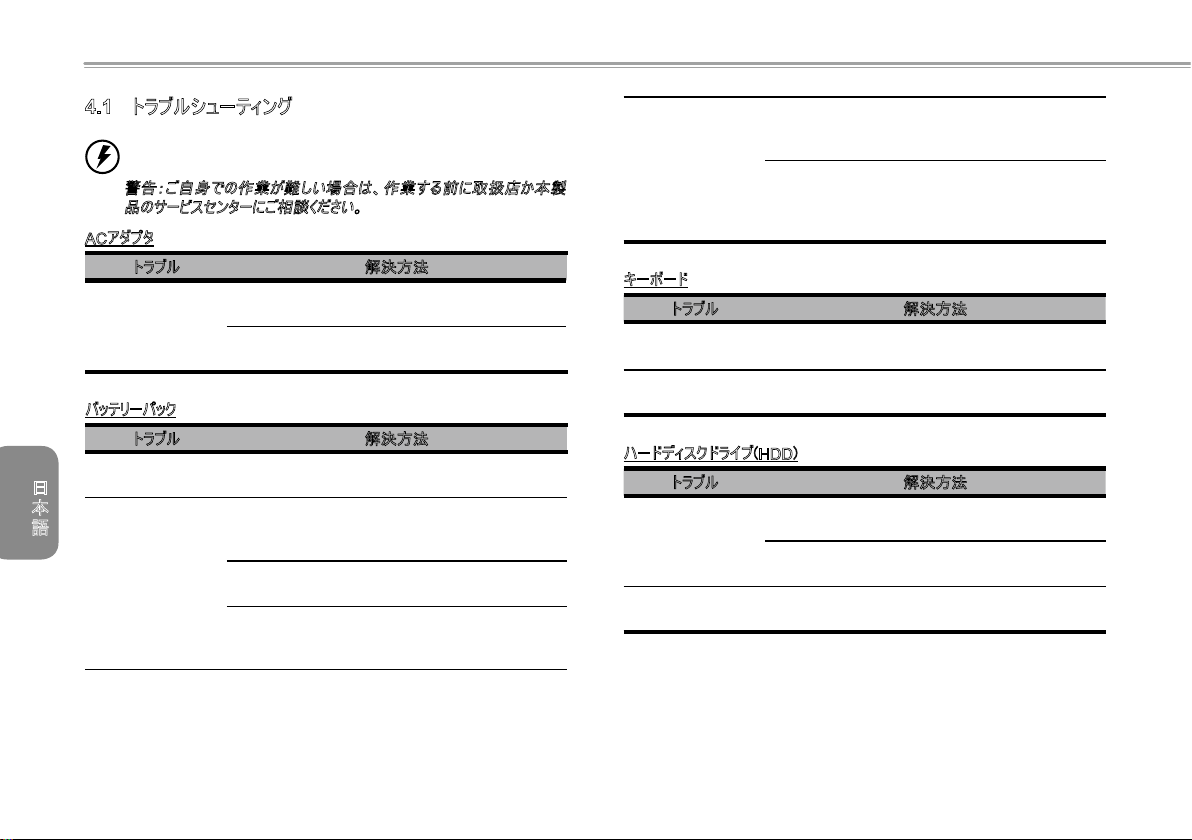
日
本
語
2726
4.1 トラブルシューティング
•••••••••••••••••••••••••••••••••••••••••
警告:ご自身での作業が難しい場合は、作業する前に取扱店か本製
品のサービスセンターにご相談ください。
アダプタ
AC
トラブル 解決方法
電源が入らない
バッテリーパック
トラブル 解決方法
電源が入らない
AC
アダプタを接続し
ても充電できない
AC
アダプタが電源と本体に接続されていることを確認
します。
ケーブルとプラグが正常なことを確認します。破損して
いる場合は、速やかに取扱店に連絡してください。
バッテリーパックの残容量が不足しているためマシンに
電源が入りません。ACアダプタを接続して充電します。
バッテリーパックの表面温度を確認します。温度が高
過ぎたり低過ぎるとバッテリーパックは充電できません。
温度が通常環境の温度になってから充電します。
バッテリーパックが完全に放電した場合、すぐには充電
できません。数分待ってから充電します。
バッテリーパックの電源インジケータが点灯しない場合
は寿命がきています。販売店に連絡して新しいバッテ
リーパックを購入してください。
バッテリーの寿命は本体の使用状態により異なりま
す。OSの[
バッテリーの寿命が短
すぎる
キーボード
トラブル 解決方法
文字キーを押すと数
字が表示される
表示が乱れる
ハードディスクドライブ(
トラブル 解決方法
HDD
が起動しない
HDD
の動作が非常
に遅い
定は変更できます。
バッテリーパックは十分に充電しない状態を頻繁に繰
り返すと寿命が短くなります。バッテリー残量の警告メッ
セージが出る状態まで使用してから、充電を行うと比
較的長時間使用できるようになります。
Num Lock
キーボードを構成するソフトウェアがインストールされて
いないことを確認します。
HDD
ウィルスなどによりOSが破損している可能性がありま
す。ウィルスを駆除するかOSを再インストールします。
HDDが故障している可能性があります。
サービスセンターにご相談ください。
ファイルの断片が多過ぎます。ディスクデフラグを使用し
てハードディスクのプログラムを再調整します。
Power Manager
が起動していないことを確認します。
)
(電源マネージャ)]の設
Page 34
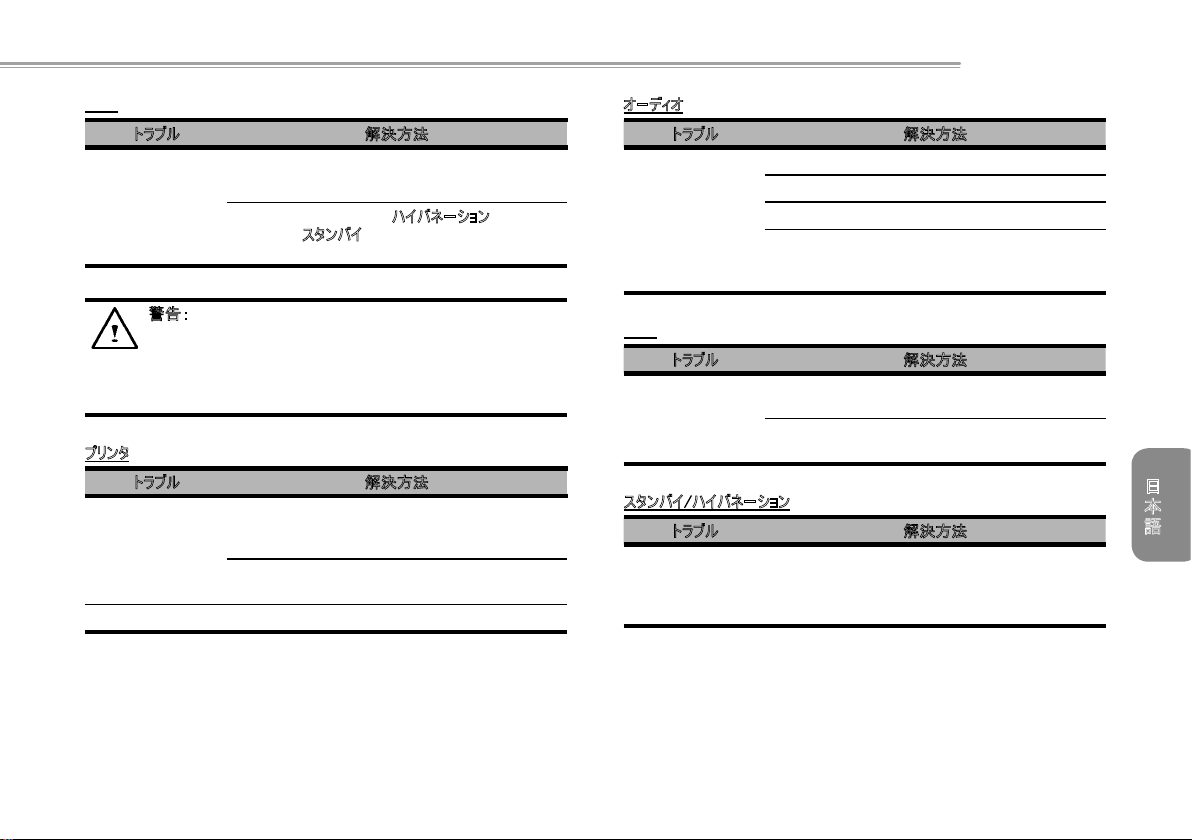
2726
M912
ユーザーマニュアル
LCD
トラブル 解決方法
外部モニタに接続している場合、
画面に何も表示され
ない
警告:LCDに搭載されているタッチパネルの構造上、下記の
点にご注意下さい。
1. 作業領域のエッジ部に強い力を掛けない。
2. タッチパネルやフィルム面に強い衝撃や圧力を加えない。
3. タッチパネルの上に重い物を乗せない。
プリンタ
トラブル 解決方法
プリンタにデータが出
力されない
印刷エラー プリンタのユーザーマニュアルを参照してください。
押して表示モードを変更します。
システムが
Standby
す。
プリンタに電源が入っているか確認します。
ケーブルが正常で、
しているか確認します。
プリンタが本機と互換性のある機種であることを確認し
ます。
Hibernation
(スタンバイ)になっていないことを確認しま
USB
Fn + F5
ホットキーを
(ハイバネーション)または
インターフェイスが本体に接続
オーディオ
トラブル 解決方法
サウンドコントローラを調整します。
ソフトウェアの音声ボリュームの設定を確認します。
音が出ない
USB
トラブル 解決方法
接続してある装置が
作動しない
スタンバイ/ハイバネーション
トラブル 解決方法
次のモードに変更でき
ない スタンバイ/
ハイバネーション
イヤフォンが正しく接続されているか確認します。
Windows
能が有効になっていること、他のハードウェアに干渉さ
れていないか確認します。
本体の
ているか確認します。
装置のドライバが正しくインストールされてるか確認し
ます。
Windows Media Player
してください。 実行されている場合、スタンバイ/ハイ
バネーションモードになりません。
Player
のデバイスマネージャを確認します。音声機
USB
ポートが装置の
を終了してください。
USB
コードに正しく接続し
が実行されているか確認
Windows Media
日
本
語
2726
Page 35

日
本
語
2928
LAN
エラー ソリューション
RJ45
接続できない
起動できない
コネクタがネットワークハブやスイッチに正しく接続
されているか確認します。
BIOS
セットアップユーティリティのハードウェアの構成を
LANWaken
確認し、
起動します。
4.2 Q&A
(ハイバネーション解除)機能を
ノートブックコンピュータで使用する外付けマイクにはどのようなものがあり
ますか?
自己増幅式のマイクが必要です。
スピーカーからエコーが出ます。 どのようにすると直りますか?
タスクバーのスピーカーアイコンをダブルクリックして、 [Microphone
Balance (マイクのバランス)]で[Mute (消音)]ボックスにチェックマークを
付けます。
すぐハイバネーションモードに切り替わるので、頻繁にキーを押すか、マウ
スを移動させて画面を表示しなければなりません。どのようにすると直り
ますか?
これはWindowsの電源管理で調整できます。[スタート]、[コントロール
パネル]、[電源オプション]に進んで[電源管理]にアクセスして、[モニタの
電源を切る]オプションの時間を希望する時間に変更します。電源また
はバッテリーを切る時間を選択できます。
ハードドライブでファイルのクリーニングを行ったり調整するとプログラムの
起動時間を短縮できるそうですが、どのようにするのですか?
定期的にディスクの保守作業を行うとプログラムの起動時間を短縮でき
ます。ファイルが効率的にグループ化されるよう、不要なファイルを削除し
てハードディスクのデフラグを行います。Windowsには、これらの作業を
行う保守ユーティリティが搭載されています。ディスククリーンアップを実行
して不要なファイルを除去し、ディスクデフラグで断片化したファイルを最
適化してください。これらのユーティリティの詳細はWindowsのマニュアル
を参照してください。
ソフトウェアのエラーで、コンピュータをシャットダウンできません。電源ボタン
を押してコンピュータの電源を切ろうとしましたが、それでも電源を切れま
せん。どのようにすると強制的に電源を切ることができますか?
電源ボタンを4秒以上押し続けます。通常はこれでコンピュータがシャット
ダウンします。
しばらく使用しなかったポータブルコンピュータのバッテリーを充電しようとし
ましたが、できません。
長期間使用しない場合(例えば1か月以上)、バッテリーは低電圧保護
モードに替わります。この状態になると、通常電圧に戻るためには、バッテ
リーは数時間かけてゆっくり充電します。完全に充電されると、コンピュー
タは通常の作動に戻ります。
Page 36
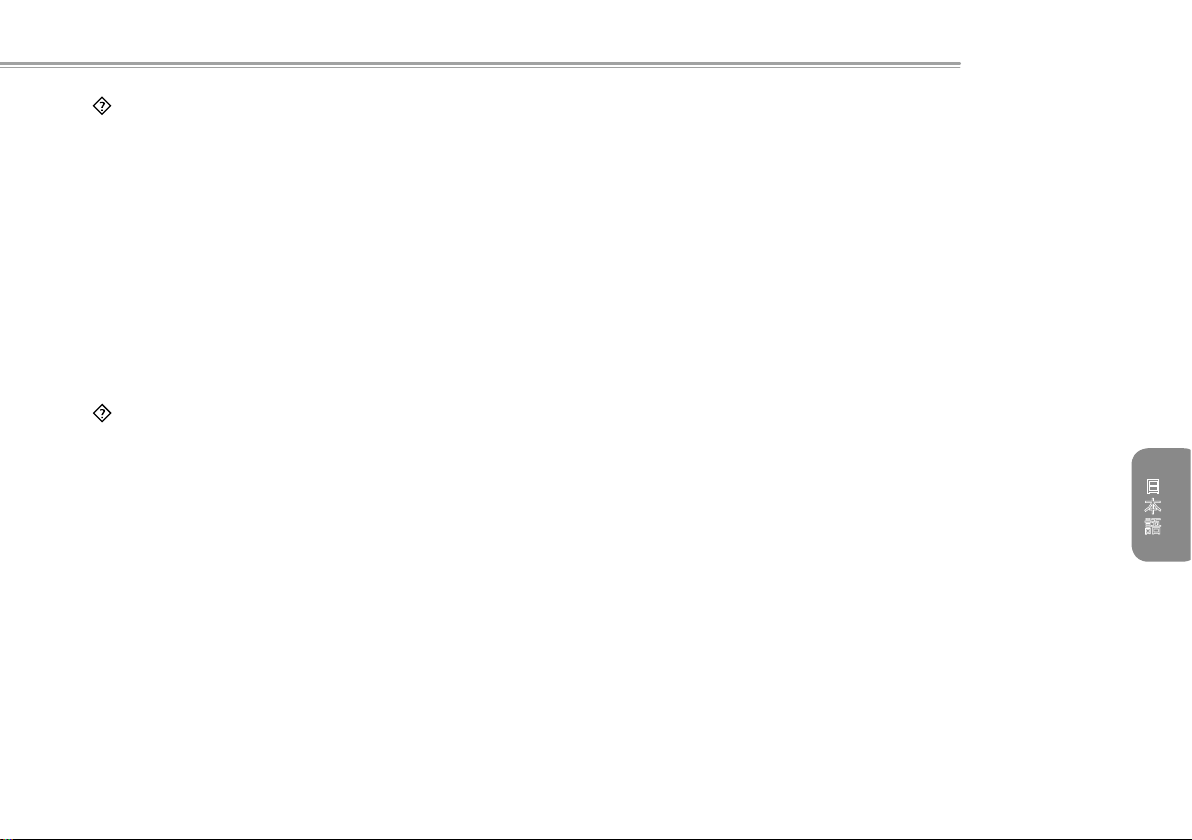
2928
M912
ユーザーマニュアル
コンピュータに「CMOS Battery Low (CMOSが低バッテリーです)」という
メッセージが表示されました。どうすればよいですか?
コンピュータに電源が入っていない(コンピュータの電源をコンセントから抜
いて、バッテリーパックも取り外す)状態が45日以上続くと、CMOSに保
存されている情報が失われます。
次の手順に従ってCMOSの設定を再構成してください。
1. F2を押してBIOSのセットアップユーティリティを起動します。
2. [Load Setup Defaults(規定値の読み込み)]を選択します。次のプ
ロンプトが表示されたら、[OK]を選択して[Enter]を押します。
3. [Save Changes and Exit(変更を保存して終了する)]を選択して
[Enter]を押すと、コンピュータが再起動します。
デバイスのコードを抜く/デバイスを取り外す
1. タスクバーの隣にある通知エリアの取り外しアイコンをダブルクリックしま
す。[Safe Removal (安全な取り外し)]に、現在本体に接続されてい
るプラグアンドプレイに対応した安全に取り外しができるデバイスの一覧
が表示されます。
Safe Removal (安全な取り外し)アイコンが表示されない場合は、その
デバイスを安全に取り外すことができないので、[Safe Removal (安全
な取り外し)]を使用してコードを抜いたり、デバイスを取り出すことはでき
ません。
2. [Safely Remove Hardware (安全に取り外しできるハードウェ
ア)]のデバイス一覧から、コードを抜く/取り外すデバイスを選択し、[Stop
(停止)]をクリックします。これでシステムに、これからデバイスのコードを抜
く/取り外すことを連絡します。
3. [Stop a Hardware device(ハードウェアデバイスの停止)]で[OK]をクリッ
クします。
安全にデバイスのコードを抜く/取り外すことができるというメッセージが表示さ
れます。
警告
l
はじめに[Safe Removal (安全な取り外し)]アプリケーションを使用してシス
テムに警告を出さずに、安全な取り外しをサポートするデバイスのコードを抜
く/取り外すと、データを紛失したり、システムが不安定になることがあります。
例えば、データの転送時にデバイスのコードを抜くと、データロスが起こることが
あります。[Safe Removal (安全な取り外し)]を使用する場合は、デバイス
のコードを抜く/取り外す前にシステムに警告を出して、データロスを未然に防
ぐことができます。
日
本
語
2928
Page 37

日
本
語
3130
Page 38

3130
付録I 仕様
M912
ユーザーマニュアル
日
本
語
3130
Page 39

日
本
語
3332
プロセッサ
OS
コアロジック
メモリ
ビデオインターフェイス
デイスプレイ
ハードディスクドライブ
光学式ドライブ
入力デバイス
I/O
Intel® Atom 1.6GHz N270
Microsoft Windows XP
Intel® 945GSE
DDRII-533 SO-DIMM X 1
当モデルと互換性のある
AVL
リストを参照してください。
Intel® 945GSE
8.9
LCD
インチ
角度
8.9
インチLCDパネル/
転角度
2.5
インチ、
USB
80
キーキーボード/タッチパッド
ポート
USB X 3
RJ45 / SD/MMC/MS
パネル/
180°
180°
(オプション)
9.5mm S-ATA HDD 120/160/250GB
接続の外付け
、マイク(入力)/イヤフォン(出力)/
Linux/VISTA
準拠/
2GB
、最大
HDD
WXGA 1280x768
WSVGA 1024x600
ODD
カード /
および
Express
RAM
については、
、タッチスクリーン装備、回転
、タッチスクリーン装備、回
D-SUB
カード
GIGABYTE
オーディオ
スピーカー
Bluetooth
BlueTooth 2.1
カメラ
Web
1.3M画素CMOS
/ワイヤレス
LAN
802.11b/g
キーボード
80
保護
Kensington Lock
バッテリー
リチウムイオン
リチウムイオン
寸法&重量
235 x 180 x 28~42mm
1.3 kg
サービス
各国共通1年間保証
バッテリー1年間保証
サービスに関する詳細は
http://www.gigabyte.com.tw
•••••••••••••••••••••••••••••••••••••••••
1.5
ワット
LAN
ミニカード
キーキーボード
4500mAh
7650mAh
x 2
内蔵
カメラ
、バッテリー(標準)
、バッテリー(オプション)
を参照してください。
ヒント:上記はユーザーの参照用に提供される一般的な仕様です。最
終的な構成は購入された製品により異なります。
Page 40

3332
M912
付録II システムリカバリー
ユーザーマニュアル
日
本
語
3332
Page 41

日
本
語
3534
本体のOSを工場出荷状態に復元します
いつ復元するか:コンピュータがウイルスに犯された、または何らかの理由で
を工場出荷時の既定設定に復元したい場合。
Xpress Recovery3 Lite (XR3 Lite) Professional Recovery
を実行します。次の手順に従って実行してください。
1.
コンピュータの電源を入れます。すでに起動している場合は再起動します。
ユーティリティ
OS
3.
メニューには、「
情報)」(
ト)」(復元をキャンセルしてコンピュータを再起動)の3つのオプションがありま
す。「
きます。
RESTORE
XR3
ソフトウェア関連の情報を表示)、および「
RESTORE
(復元)」を選択すると工場出荷時の状態に戻すことがで
(復元)」(データの復元)、「
ABOUT
REBOOT
(バージョン
(リブー
2.
起動画面(商標、ロゴ、またはテキスト)が表示されると、すぐその後に
画面が表示されます。F9を押します。
* F9
は専門家による設定を復元する際に使用する一般的なホットキー
です。ホットキーが機能しない場合は、コンピュータのメーカーに問い合
わせてください。
DOS
4.
次にメニューに「
れます。「
Image le
「
縮した圧縮ファイルです。イメージファイルを復元することにより、OSを工場
出荷時の既定設定に復元できます。
Restore Image
YES
(はい)」を選択してイメージファイルを復元してください。*
(イメージファイル)」とは、
(イメージを復元しますか)?」が表示さ
WindowsのOS
のデータをすべて圧
Page 42
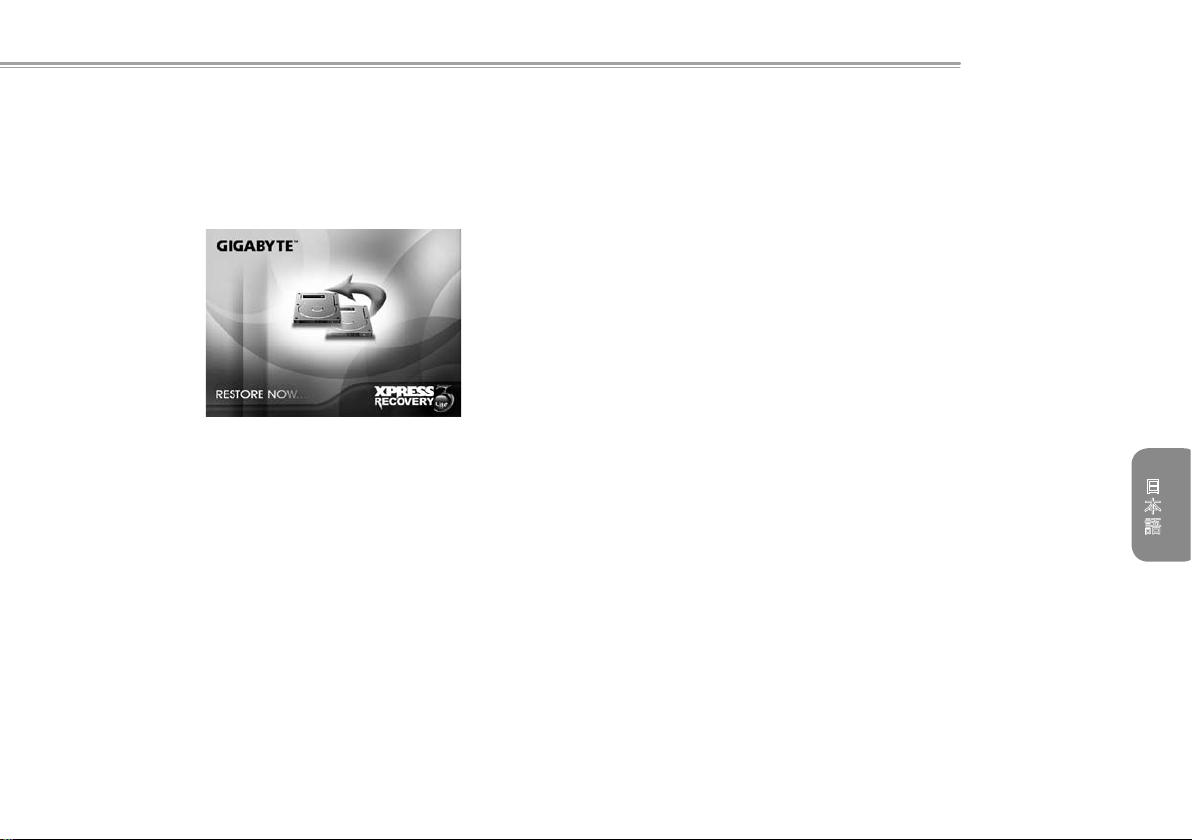
3534
M912
ユーザーマニュアル
5.
すべての選択が終了すると、画面には「
が表示され、コンピュータが現在OSのデータを復元中であることがわかりま
す。復元が完了すると、コンピュータは自動的に再起動し、工場出荷時
の規定設定に戻ります。
RESTORE NOW…
(復元中)」
日
本
語
3534
Page 43

Note
Page 44

Note
Page 45

